Versions Compared
Key
- This line was added.
- This line was removed.
- Formatting was changed.
Produto: maxGestão
| Anchor | ||||
|---|---|---|---|---|
|
| Table of Contents | ||||||||
|---|---|---|---|---|---|---|---|---|
|
1.0 - Como acessar as permissões de acesso
.1.1 - Na página inicial do maxGestão do lado esquerdo da tela clique em cadastro de usuários ou perfil, ambos tem permissões de acesso, nesse caso varia do que você necessita no momento.irá variar de acordo com a necessidade;
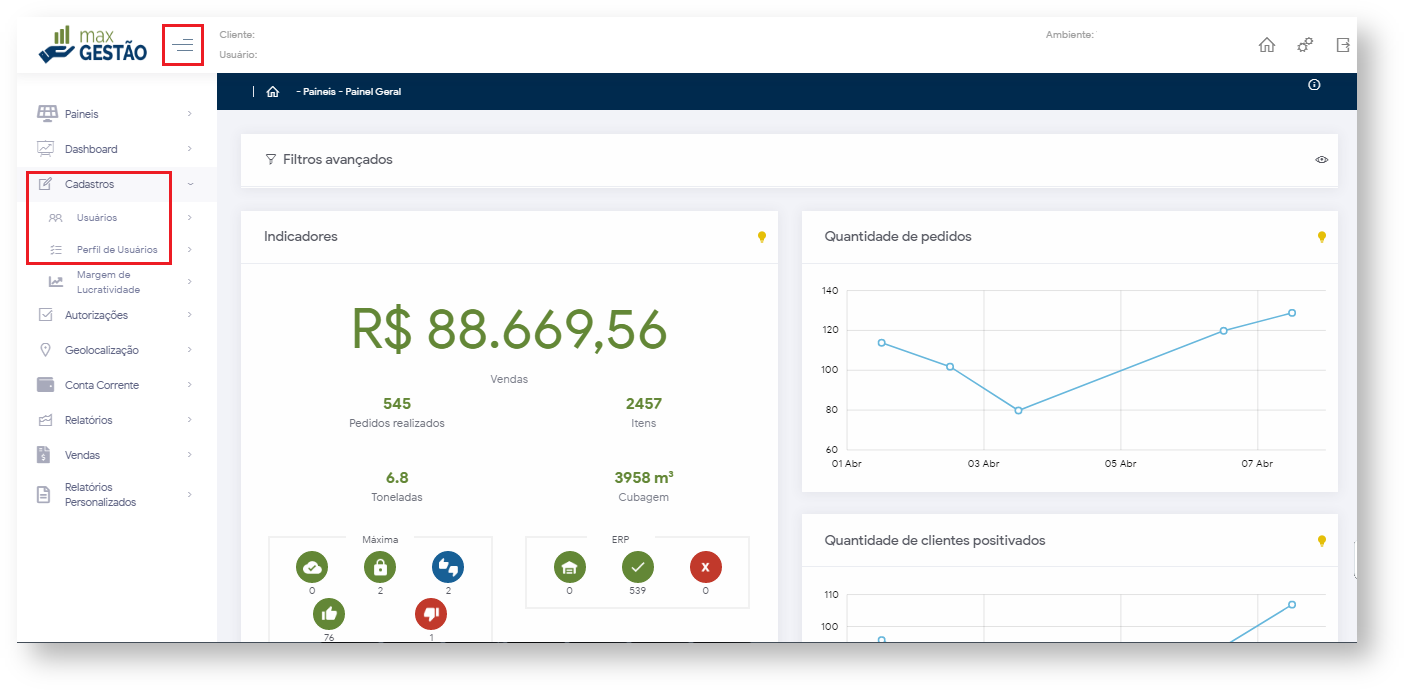
1.2 - Ao acessar o cadastro de perfil, ao final da linha representada pelo nome do usuário ou perfil é possível ver o ícone ![]() Image Modified, através dele faz-se onde é feita a edição nas permissões dos usuários e perfis cadastrados.
Image Modified, através dele faz-se onde é feita a edição nas permissões dos usuários e perfis cadastrados.
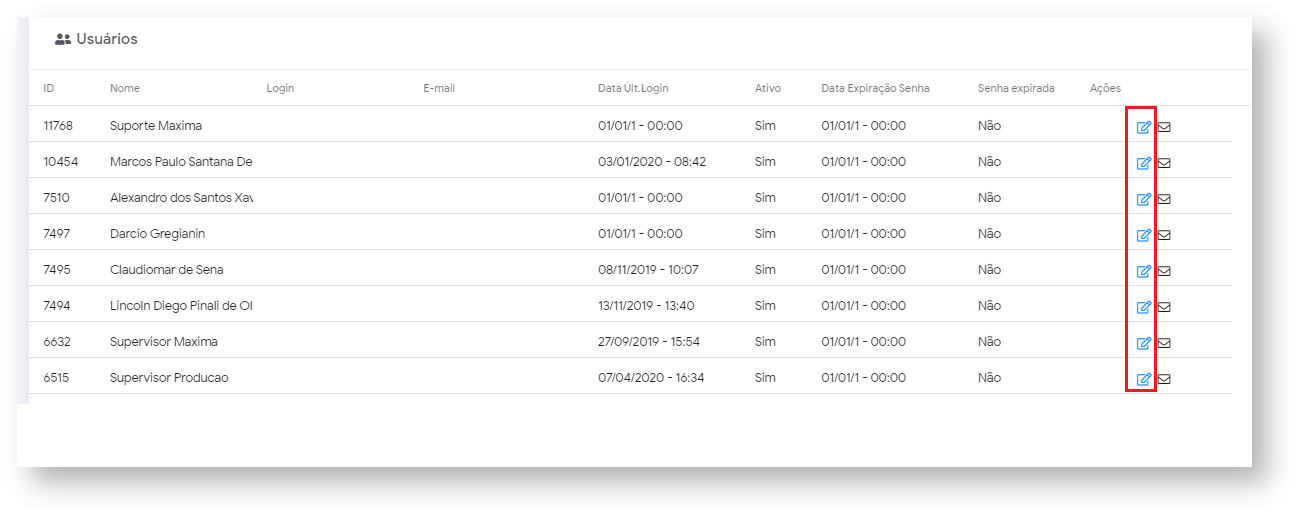
| Warning |
|---|
Ao realizar as parametrizações no perfil, deve ser aplicado no usuário que irá receber as permissões de acordo com o perfil já parametrizado |
2.0
A diferença- Diferença entre as permissões
do quadronos quadros: Selecione acesso
ade rotinas e Acesso a dados
.2.1 - Ao clicar em permissões é possível ver que existem dois quadros onde se da podem ser dadas diferentes tipos de permissões. No O quadro Selecione acesso de rotinas implica em permissões referentes a funcionalidades do sistema que o usuário ou perfil terá acesso a visualizar e/ ou alterar, já no . O quadro Acesso a dados implica em permissões relacionada relacionadas a informações da empresa.
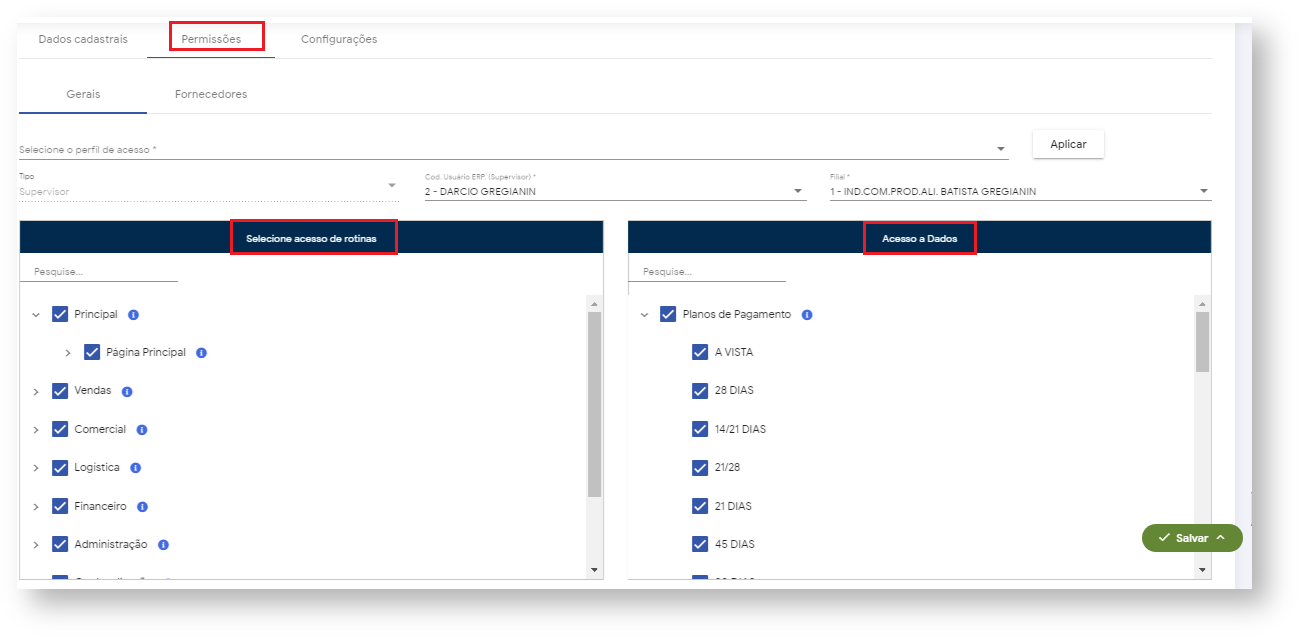 Image Removed
Image Removed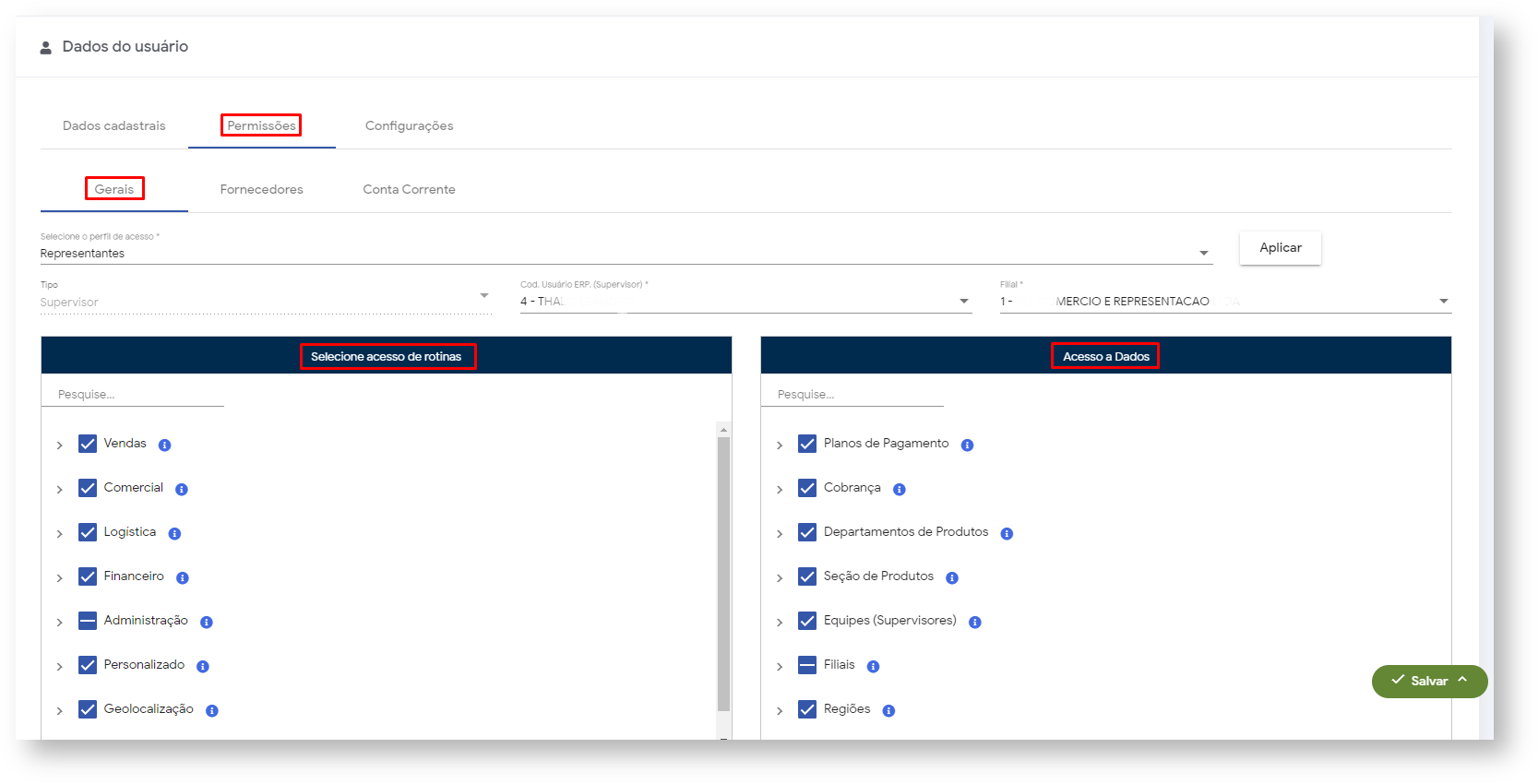 Image Added
Image Added
2.2 - Em ambos os quadros existe a ferramenta de pesquisa para agilizar, assim o usuário poderá buscar pela permissão que deseja realizar alteração. Na seta que fica a frente do nome de cada permissão é possível abrir para todas as ações relacionadas aquela permissão, desta forma forma é possível marcar somente uma ou algumas ou se marcar a permissão principal o sistema entenderá que é para marcar todas que estão relacionadas a ela.
 Image Removed
Image Removed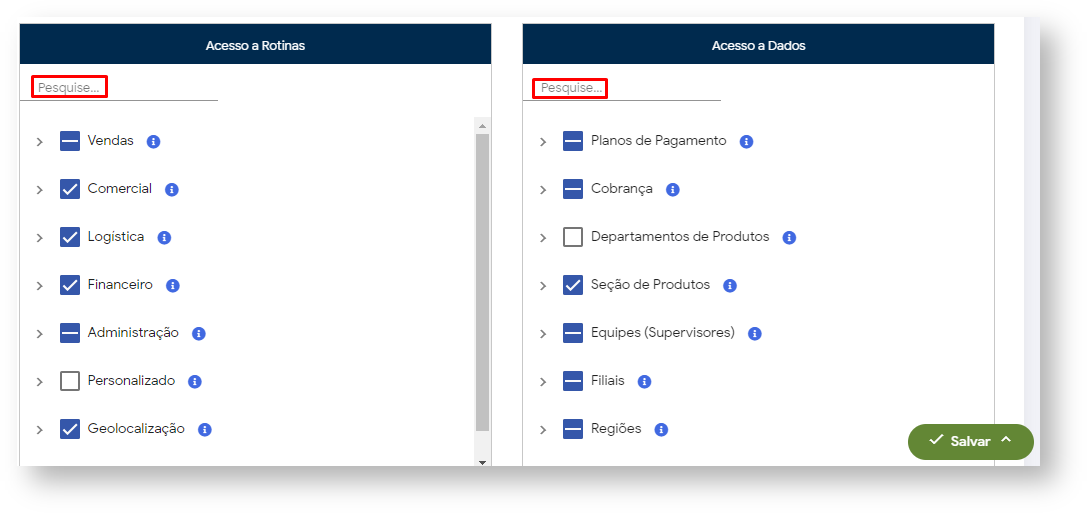 Image Added
Image Added
3.0 - Permissões do Quadro Selecione
acesso de rotinasAcesso a Rotinas
3.1 Algumas das permissões do quadro se referem a permissões da aba relatórios do maxGestão, são elas Vendas, Comercial, Logística e Financeiro, através da página inicial do maxGestão do lado esquerdo da tela clique em relatórios, irá abrir uma página com todos os relatórios.
 Image Removed
Image Removed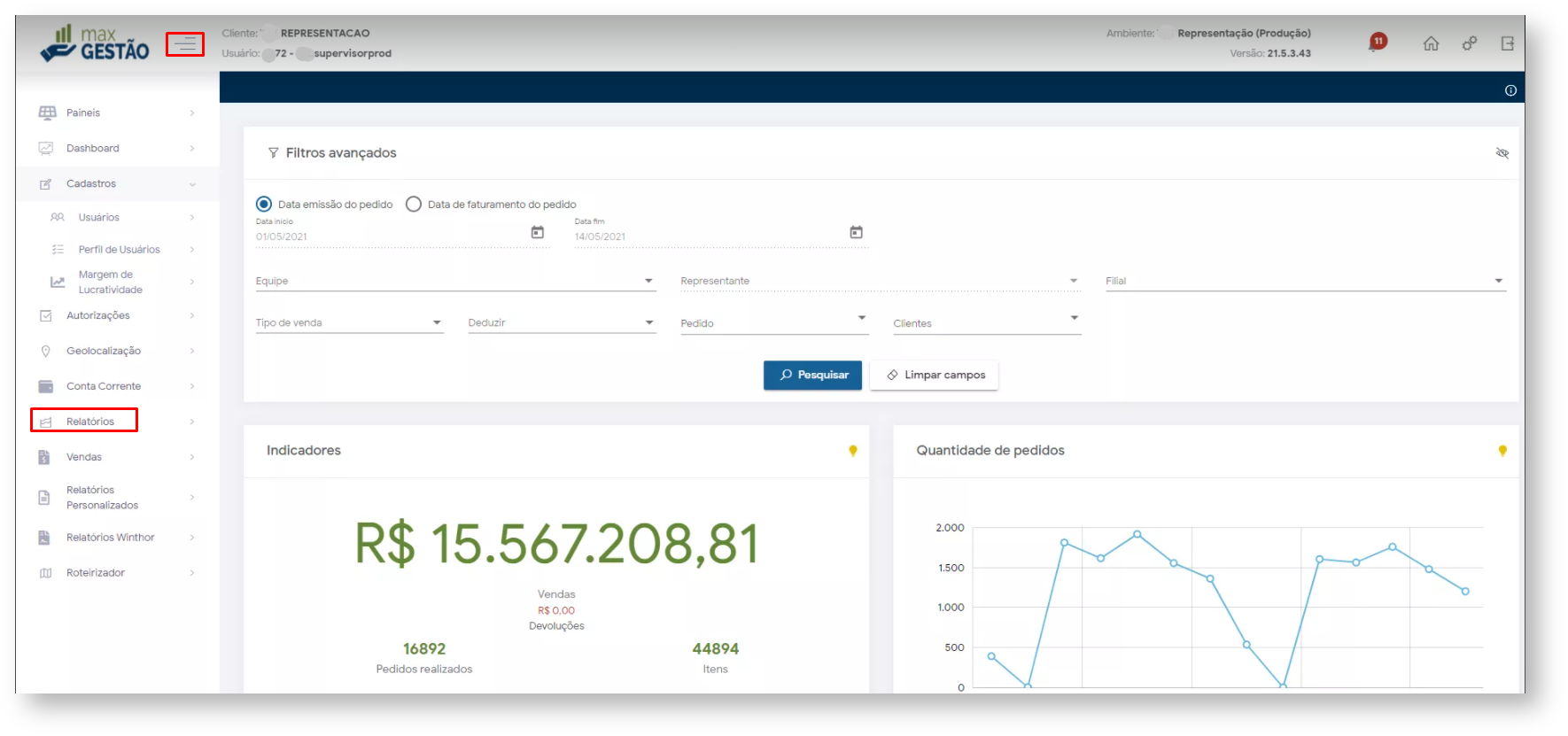 Image Added
Image Added
3.2 - Cada aba contém seus respetivos relatórios e suas respectivas , as permissões de acesso de cada um são apresentadas no cadastro de usuário e/ou perfil, desta forma os relatórios apresentados dependem da permissão de acesso concedida ao usuário e/ ou perfil.
| Warning |
|---|
Esses recursos de relatórios são disponíveis para o ERP Winthor |
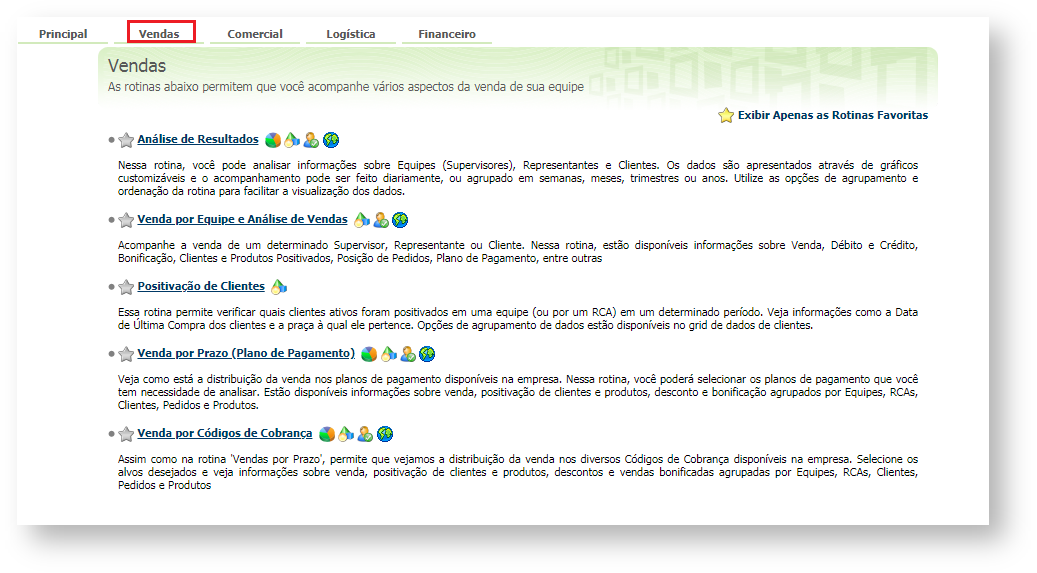
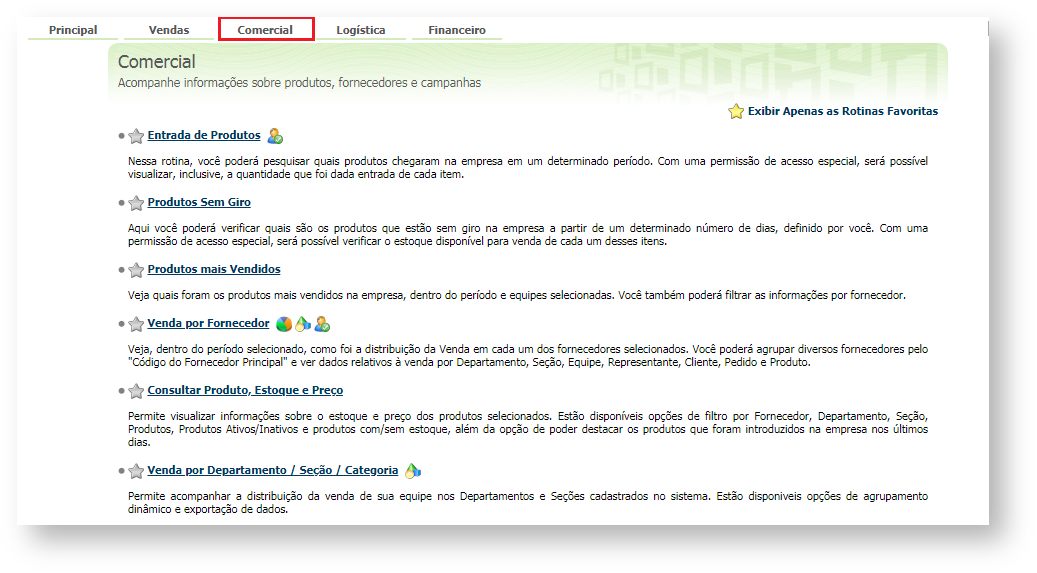
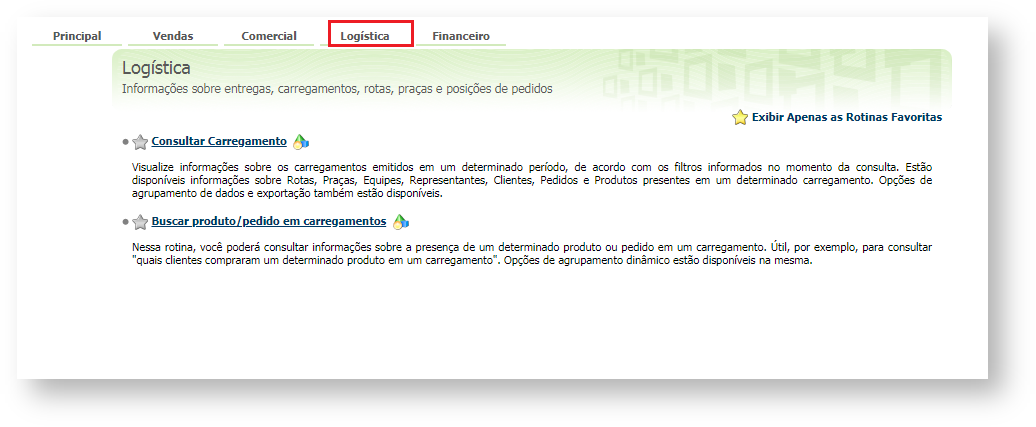
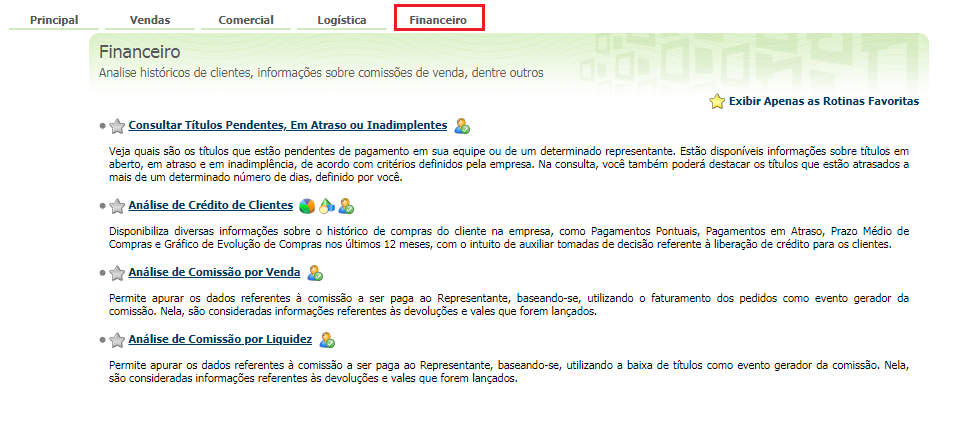
| Warning | ||
|---|---|---|
| ||
Todas as permissões seguem o mesmo padrão, tem suas permissões principais e ramificações da mesma. |
4.0 - Permissões que correspondem a relatórios.
![]() Vendas - Essa permissão principal define se o usuário terá acesso ou não aos relatórios que compõem a aba Vendas, cada permissão de acesso abaixo citada corresponde a um relatório e as permissões de quais informações relacionadas ao mesmo, desta forma poderá ser marcada a permissão principal no caso Vendas para que se tenha acesso a todos os relatórios da aba Vendas ou separadamente para que o usuário tenha acesso somente ao relatório que é necessário. Também é possível marcar separadamente as permissões das informações que o usuário poderá ter acesso naquele relatório especifico. , Ex: Relatório de Analise de resultados, se somente a permissão de acesso básico dele e de Exportar grid gerais estiverem marcados o usuário terá acesso somente a essas duas informações dentro desse relatório, essa regra básica se aplica a todas as permissões e suas ramificações. Segue abaixo exemplo de como estará apresentado os permissões e a frente a definição.
Vendas - Essa permissão principal define se o usuário terá acesso ou não aos relatórios que compõem a aba Vendas, cada permissão de acesso abaixo citada corresponde a um relatório e as permissões de quais informações relacionadas ao mesmo, desta forma poderá ser marcada a permissão principal no caso Vendas para que se tenha acesso a todos os relatórios da aba Vendas ou separadamente para que o usuário tenha acesso somente ao relatório que é necessário. Também é possível marcar separadamente as permissões das informações que o usuário poderá ter acesso naquele relatório especifico. , Ex: Relatório de Analise de resultados, se somente a permissão de acesso básico dele e de Exportar grid gerais estiverem marcados o usuário terá acesso somente a essas duas informações dentro desse relatório, essa regra básica se aplica a todas as permissões e suas ramificações. Segue abaixo exemplo de como estará apresentado os permissões e a frente a definição.
![]() Análise de resultados - Relatório / permissão ao mesmo
Análise de resultados - Relatório / permissão ao mesmo
![]()
![]()
![]()
![]()
![]() Venda por equipe e análise de vendas - Relatório / permissão ao mesmo, existem ramificações de permissões do mesmo.
Venda por equipe e análise de vendas - Relatório / permissão ao mesmo, existem ramificações de permissões do mesmo.
![]() Positivação de clientes - Relatório / permissão ao mesmo, existem ramificações de permissões do mesmo.
Positivação de clientes - Relatório / permissão ao mesmo, existem ramificações de permissões do mesmo.
![]() Venda por prazo ( Plano de pagamento) - Relatório / permissão ao mesmo, existem ramificações de permissões do mesmo.
Venda por prazo ( Plano de pagamento) - Relatório / permissão ao mesmo, existem ramificações de permissões do mesmo.
![]() Venda por código de cobrança - Relatório / permissão ao mesmo, existem ramificações de permissões do mesmo.
Venda por código de cobrança - Relatório / permissão ao mesmo, existem ramificações de permissões do mesmo.
![]() Posição, tipos de venda e origem de pedidos - Relatório / permissão ao mesmo, existem ramificações de permissões do mesmo.
Posição, tipos de venda e origem de pedidos - Relatório / permissão ao mesmo, existem ramificações de permissões do mesmo.
![]() Projeção de venda- - Relatório / permissão ao mesmo, existem ramificações de permissões do mesmo.
Projeção de venda- - Relatório / permissão ao mesmo, existem ramificações de permissões do mesmo.
![]() Venda por praça / Rota - Relatório / permissão ao mesmo, existem ramificações de permissões do mesmo.
Venda por praça / Rota - Relatório / permissão ao mesmo, existem ramificações de permissões do mesmo.
![]() Analítico de Vendas - Relatório / permissão ao mesmo, existem ramificações de permissões do mesmo.
Analítico de Vendas - Relatório / permissão ao mesmo, existem ramificações de permissões do mesmo.
![]() Análise de débito e crédito - Relatório / permissão ao mesmo, existem ramificações de permissões do mesmo.
Análise de débito e crédito - Relatório / permissão ao mesmo, existem ramificações de permissões do mesmo.
![]() Acompanhamento venda prevista x Realizada - Relatório / permissão ao mesmo, existem ramificações de permissões do mesmo.
Acompanhamento venda prevista x Realizada - Relatório / permissão ao mesmo, existem ramificações de permissões do mesmo.
![]() Venda por ramo de atividade - Relatório / permissão ao mesmo, existem ramificações de permissões do mesmo.
Venda por ramo de atividade - Relatório / permissão ao mesmo, existem ramificações de permissões do mesmo.
![]() Consulta por representante - Relatório / permissão ao mesmo, existem ramificações de permissões do mesmo.
Consulta por representante - Relatório / permissão ao mesmo, existem ramificações de permissões do mesmo.
![]() Consultar clientes - Relatório / permissão ao mesmo, existem ramificações de permissões do mesmo.
Consultar clientes - Relatório / permissão ao mesmo, existem ramificações de permissões do mesmo.
![]() Consultar pedido de venda - Relatório / permissão ao mesmo, existem ramificações de permissões do mesmo.
Consultar pedido de venda - Relatório / permissão ao mesmo, existem ramificações de permissões do mesmo.
![]() Resumo de devoluções - Relatório / permissão ao mesmo, existem ramificações de permissões do mesmo.
Resumo de devoluções - Relatório / permissão ao mesmo, existem ramificações de permissões do mesmo.
![]() Análise de bonificações - Relatório / permissão ao mesmo, existem ramificações de permissões do mesmo.
Análise de bonificações - Relatório / permissão ao mesmo, existem ramificações de permissões do mesmo.
![]() Resumo de faturamento - Relatório / permissão ao mesmo, existem ramificações de permissões do mesmo.
Resumo de faturamento - Relatório / permissão ao mesmo, existem ramificações de permissões do mesmo.
![]() Indicadores de desempenho organizacional - Relatório / permissão ao mesmo, existem ramificações de permissões do mesmo.
Indicadores de desempenho organizacional - Relatório / permissão ao mesmo, existem ramificações de permissões do mesmo.
![]() Consultar conta corrente do Rca (FlexivelFlexível) - Relatório / permissão ao mesmo, existem ramificações de permissões do mesmo.
Consultar conta corrente do Rca (FlexivelFlexível) - Relatório / permissão ao mesmo, existem ramificações de permissões do mesmo.
![]() Acompanhamento de venda por trimestre - Relatório / permissão ao mesmo, existem ramificações de permissões do mesmo.
Acompanhamento de venda por trimestre - Relatório / permissão ao mesmo, existem ramificações de permissões do mesmo.
![]() Apuração faturamento - Relatório / permissão ao mesmo
Apuração faturamento - Relatório / permissão ao mesmo
![]()
![]() Relatório clientes sem venda - Relatório / permissão ao mesmo
Relatório clientes sem venda - Relatório / permissão ao mesmo
![]()
![]() Apuração de metas - Relatório / permissão ao mesmo
Apuração de metas - Relatório / permissão ao mesmo
![]()
![]() Consulta anotações de clientes - Relatório / permissão ao mesmo
Consulta anotações de clientes - Relatório / permissão ao mesmo
![]()
![]() Comercial - Essa permissão principal define se o usuário terá acesso ou não aos relatórios que compõem a aba Comercial, cada permissão de acesso abaixo citada corresponde a um relatório e as permissões de quais informações relacionadas ao mesmo, desta forma poderá ser marcada a permissão principal no caso Comercial para que se tenha acesso a todos os relatórios da aba Comercial ou separadamente para que o usuário tenha acesso somente ao relatório que é necessário. Também é possível marcar separadamente as permissões das informações que o usuário poderá ter acesso naquele relatório especifico. Ex: Relatório de Entrada de produtos, se somente a permissão de acesso básico dele e de Exportar grid produtos estiverem marcados o usuário terá acesso somente a essas duas informações dentro desse relatório, essa regra básica se aplica a todas as permissões e suas ramificações. Segue abaixo exemplo de como estará apresentado os permissões e a frente a definição.
Comercial - Essa permissão principal define se o usuário terá acesso ou não aos relatórios que compõem a aba Comercial, cada permissão de acesso abaixo citada corresponde a um relatório e as permissões de quais informações relacionadas ao mesmo, desta forma poderá ser marcada a permissão principal no caso Comercial para que se tenha acesso a todos os relatórios da aba Comercial ou separadamente para que o usuário tenha acesso somente ao relatório que é necessário. Também é possível marcar separadamente as permissões das informações que o usuário poderá ter acesso naquele relatório especifico. Ex: Relatório de Entrada de produtos, se somente a permissão de acesso básico dele e de Exportar grid produtos estiverem marcados o usuário terá acesso somente a essas duas informações dentro desse relatório, essa regra básica se aplica a todas as permissões e suas ramificações. Segue abaixo exemplo de como estará apresentado os permissões e a frente a definição.
![]() Entrada de produtos - Relatório / permissão ao mesmo
Entrada de produtos - Relatório / permissão ao mesmo
![]()
![]()
![]()
![]() Produtos em falta - Relatório / permissão ao mesmo, existem ramificações de permissões do mesmo.
Produtos em falta - Relatório / permissão ao mesmo, existem ramificações de permissões do mesmo.
![]() Produtos sem giro - Relatório / permissão ao mesmo, existem ramificações de permissões do mesmo.
Produtos sem giro - Relatório / permissão ao mesmo, existem ramificações de permissões do mesmo.
![]() Produtos mais vendidos - Relatório / permissão ao mesmo, existem ramificações de permissões do mesmo.
Produtos mais vendidos - Relatório / permissão ao mesmo, existem ramificações de permissões do mesmo.
![]() Venda por fornecedor - Relatório / permissão ao mesmo, existem ramificações de permissões do mesmo.
Venda por fornecedor - Relatório / permissão ao mesmo, existem ramificações de permissões do mesmo.
![]() Consultar produto, estoque e preço - Relatório / permissão ao mesmo, existem ramificações de permissões do mesmo.
Consultar produto, estoque e preço - Relatório / permissão ao mesmo, existem ramificações de permissões do mesmo.
![]() Venda por departamento, seção e categoria - Relatório / permissão ao mesmo, existem ramificações de permissões do mesmo.
Venda por departamento, seção e categoria - Relatório / permissão ao mesmo, existem ramificações de permissões do mesmo.
![]() Análise de positivação de produtos - Relatório / permissão ao mesmo, existem ramificações de permissões do mesmo.
Análise de positivação de produtos - Relatório / permissão ao mesmo, existem ramificações de permissões do mesmo.
![]() Análise de Positivação de Clientes -
Análise de Positivação de Clientes -
![]() Análise de Vendas de Fornecedor - Relatório / permissão ao mesmo
Análise de Vendas de Fornecedor - Relatório / permissão ao mesmo
![]()
![]() Roteiro de visita de Rcas por seção- Relatório / permissão ao mesmo, existem ramificações de permissões do mesmo.
Roteiro de visita de Rcas por seção- Relatório / permissão ao mesmo, existem ramificações de permissões do mesmo.
![]() Venda por estado, município e bairro - Relatório / permissão ao mesmo, existem ramificações de permissões do mesmo.
Venda por estado, município e bairro - Relatório / permissão ao mesmo, existem ramificações de permissões do mesmo.
![]() Venda por equipe / Fornecedor - Relatório / permissão ao mesmo, existem ramificações de permissões do mesmo.
Venda por equipe / Fornecedor - Relatório / permissão ao mesmo, existem ramificações de permissões do mesmo.
![]() Consultar justificativa de não compra - Relatório / permissão ao mesmo, existem ramificações de permissões do mesmo.
Consultar justificativa de não compra - Relatório / permissão ao mesmo, existem ramificações de permissões do mesmo.
![]() Acompanhamento de visitas - Relatório / permissão ao mesmo
Acompanhamento de visitas - Relatório / permissão ao mesmo
![]()
![]() Logística- Essa permissão principal define se o usuário terá acesso ou não aos relatórios que compõem a aba Logística, cada permissão de acesso abaixo citada corresponde a um relatório e as permissões de quais informações relacionadas ao mesmo, desta forma poderá ser marcada a permissão principal no caso Logística para que se tenha acesso a todos os relatórios da aba Comercial Logística ou separadamente para que o usuário tenha acesso somente ao relatório que é necessário. Também é possível marcar separadamente as permissões das informações que o usuário poderá ter acesso naquele relatório especifico. Ex: Relatório de Entrada de produtosconsultar carregamento, se somente a permissão de acesso básico dele e de Exportar grid produtos carregamento estiverem marcados o usuário terá acesso somente a essas duas informações dentro desse relatório, essa regra básica se aplica a todas as permissões e suas ramificações. Segue abaixo exemplo de como estará apresentado os permissões e a frente a definição.
Logística- Essa permissão principal define se o usuário terá acesso ou não aos relatórios que compõem a aba Logística, cada permissão de acesso abaixo citada corresponde a um relatório e as permissões de quais informações relacionadas ao mesmo, desta forma poderá ser marcada a permissão principal no caso Logística para que se tenha acesso a todos os relatórios da aba Comercial Logística ou separadamente para que o usuário tenha acesso somente ao relatório que é necessário. Também é possível marcar separadamente as permissões das informações que o usuário poderá ter acesso naquele relatório especifico. Ex: Relatório de Entrada de produtosconsultar carregamento, se somente a permissão de acesso básico dele e de Exportar grid produtos carregamento estiverem marcados o usuário terá acesso somente a essas duas informações dentro desse relatório, essa regra básica se aplica a todas as permissões e suas ramificações. Segue abaixo exemplo de como estará apresentado os permissões e a frente a definição.
![]() Consultar carregamento - Relatório / permissão ao mesmo
Consultar carregamento - Relatório / permissão ao mesmo
![]()
![]()
![]()
![]()
![]()
![]()
![]()
![]()
![]()
![]()
![]()
![]()
![]()
![]() Buscar produto, pedido em carregamento - Relatório / permissão ao mesmo, existem ramificações de permissões do mesmo.
Buscar produto, pedido em carregamento - Relatório / permissão ao mesmo, existem ramificações de permissões do mesmo.
![]() Financeiro - Essa permissão principal define se o usuário terá acesso ou não aos relatórios que compõem o Menu a aba Financeiro, cada permissão de acesso abaixo citada corresponde a um relatório e as permissões de quais informações relacionadas ao mesmo, desta forma poderá ser marcada a permissão principal no caso Financeiro para que se tenha cesso acesso a todos os relatórios da aba Financeiro ou separadamente para que o usuário tenha acesso somente ao relatório que é necessário. Também é possível marcar separadamente as permissões das informações que o usuário poderá ter acesso naquele relatório especifico. Ex: Relatório de Consultar títulos pendentes, se somente a permissão de acesso básico dele e de Exportar grids Equipe estiverem marcados o usuário terá acesso somente a essas duas informações dentro desse relatório, essa regra básica se aplica a todas as permissões e suas ramificações. Segue abaixo exemplo de como estará apresentado os permissões e a frente a definição.
Financeiro - Essa permissão principal define se o usuário terá acesso ou não aos relatórios que compõem o Menu a aba Financeiro, cada permissão de acesso abaixo citada corresponde a um relatório e as permissões de quais informações relacionadas ao mesmo, desta forma poderá ser marcada a permissão principal no caso Financeiro para que se tenha cesso acesso a todos os relatórios da aba Financeiro ou separadamente para que o usuário tenha acesso somente ao relatório que é necessário. Também é possível marcar separadamente as permissões das informações que o usuário poderá ter acesso naquele relatório especifico. Ex: Relatório de Consultar títulos pendentes, se somente a permissão de acesso básico dele e de Exportar grids Equipe estiverem marcados o usuário terá acesso somente a essas duas informações dentro desse relatório, essa regra básica se aplica a todas as permissões e suas ramificações. Segue abaixo exemplo de como estará apresentado os permissões e a frente a definição.
![]() Image ModifiedConsultar Títulos Pendentes, Em Atraso ou
Image ModifiedConsultar Títulos Pendentes, Em Atraso ou
![]()
![]()
![]()
![]()
![]()
![]()
![]()
![]()
![]()
![]() Análise de Crédito de Clientes
Análise de Crédito de Clientes
![]() Image Removed
Image Removed
![]() Image Removed
Image Removed
![]() Análise de Comissão por Venda
Análise de Comissão por Venda
![]() Image Removed
Image Removed
![]() Image Removed
Image Removed
![]() Image Removed
Image Removed
![]() Image Removed
Image Removed
![]() Image Removed
Image Removed
![]() Análise de Comissão por Liquidez
Análise de Comissão por Liquidez
![]() Image Removed
Image Removed
![]() Image Removed
Image Removed
![]() Image Removed
Image Removed
![]() Image Removed
Image Removed
![]() Image Removed
Image Removed
5.0 - Demais permissões do quadro Selecione acesso de rotinas
![]() Administração - Permissão principal se marcado ela permitirá que usuário tenha acesso as informações sobre Configurações do sistema, Cadastrar perfil de usuários, Cadastrar usuários, Controle de autorização de Pedidos, Cadastro de autorizações por margem de lucratividade, Relatórios personalizados. Porém podem ser marcadas separadamente para que o usuário tenha acesso somente ao que é necessário.
Administração - Permissão principal se marcado ela permitirá que usuário tenha acesso as informações sobre Configurações do sistema, Cadastrar perfil de usuários, Cadastrar usuários, Controle de autorização de Pedidos, Cadastro de autorizações por margem de lucratividade, Relatórios personalizados. Porém podem ser marcadas separadamente para que o usuário tenha acesso somente ao que é necessário.
![]() Configurações do sistema - Se marcado permite que o usuário utilize ou não algumas parametrizações do sistema, ou seja, além das configurações que o cadastro geral já trás, permite ao usuário acrescentar algumas parametrizações especificas.
Configurações do sistema - Se marcado permite que o usuário utilize ou não algumas parametrizações do sistema, ou seja, além das configurações que o cadastro geral já trás, permite ao usuário acrescentar algumas parametrizações especificas.
![]()
![]() Cadastrar perfil de usuários - Se marcado permite que o usuário crie e faça edição em perfil de usuários, isso implica em dar permissões de acesso, configurar acesso a fornecedores bem como configurar minimo mínimo de desconto permite permitido em autorização de pedidos, minimo mínimo de lucratividade permitido para autorização e valor máximo de pedido bonificado que ele pode autorizar.
Cadastrar perfil de usuários - Se marcado permite que o usuário crie e faça edição em perfil de usuários, isso implica em dar permissões de acesso, configurar acesso a fornecedores bem como configurar minimo mínimo de desconto permite permitido em autorização de pedidos, minimo mínimo de lucratividade permitido para autorização e valor máximo de pedido bonificado que ele pode autorizar.
![]()
![]() Cadastrar usuários - Se marcado permite que o usuário faça edição no cadastro de usuários, isso implica em alterar dados cadastrais, dar ou retirar permissões de acesso, configurar acesso a fornecedores bem como configurar minimo configurar mínimo de desconto permitido em autorização de pedidos, minimo mínimo de lucratividade permitido e valor máximo de pedido bonificado que ele pode autorizar.
Cadastrar usuários - Se marcado permite que o usuário faça edição no cadastro de usuários, isso implica em alterar dados cadastrais, dar ou retirar permissões de acesso, configurar acesso a fornecedores bem como configurar minimo configurar mínimo de desconto permitido em autorização de pedidos, minimo mínimo de lucratividade permitido e valor máximo de pedido bonificado que ele pode autorizar.
![]()
![]() Controle de autorização de Pedidos - Se marcado Permissão principal se marcada permite que o usuário tenha acesso a autorizar ou rejeitar pedidos que entram para autorização, ainda em caso de aprovação permite que o mesmo debite do conta corrente do Rca já deixando marcado sim ou não, alterar a comissão do produto também autorizar venda bonificadae também a todas as permissões vinculadas a funcionalidade. As permissões que compõem a permissão principal de controle de autorização podem ser marcadas separadamente conforme necessidade. Ex: Se apensas a permissão de acesso básico e permitir autorizar venda bonificada estiverem marcadas o usuário terá acesso somente a essas funcionalidades.
Controle de autorização de Pedidos - Se marcado Permissão principal se marcada permite que o usuário tenha acesso a autorizar ou rejeitar pedidos que entram para autorização, ainda em caso de aprovação permite que o mesmo debite do conta corrente do Rca já deixando marcado sim ou não, alterar a comissão do produto também autorizar venda bonificadae também a todas as permissões vinculadas a funcionalidade. As permissões que compõem a permissão principal de controle de autorização podem ser marcadas separadamente conforme necessidade. Ex: Se apensas a permissão de acesso básico e permitir autorizar venda bonificada estiverem marcadas o usuário terá acesso somente a essas funcionalidades.
![]()
![]() Image ModifiedDebitar da conta corrente do RCA - permissão que possibilita que ao autorizar um pedido debite do conta corrente do Rca.
Image ModifiedDebitar da conta corrente do RCA - permissão que possibilita que ao autorizar um pedido debite do conta corrente do Rca.
![]()
![]()
![]() P
P
![]()
![]() Image Added
Image Added
![]() Cadastro de autorizações por margem de lucratividade - Se marcado permite que o usuário tenha acesso a cadastrar ou editar faixa inicial e final para que o pedido nem seja gravado no ERP, para que o pedido entre para o fluxo de aprovação ou para que o mesmo seja enviado direto no ERP.
Cadastro de autorizações por margem de lucratividade - Se marcado permite que o usuário tenha acesso a cadastrar ou editar faixa inicial e final para que o pedido nem seja gravado no ERP, para que o pedido entre para o fluxo de aprovação ou para que o mesmo seja enviado direto no ERP.
![]()
![]() Relatórios personalizados - Se marcado permite que o usuário tenha acesso a consulta de relatórios personalizados.
Relatórios personalizados - Se marcado permite que o usuário tenha acesso a consulta de relatórios personalizados.
![]()
![]() Image AddedDesbloqueio vendedor - Se marcado permite que o usuário tenha acesso ao desbloqueio do vendedor.
Image AddedDesbloqueio vendedor - Se marcado permite que o usuário tenha acesso ao desbloqueio do vendedor.
![]() Image Added
Image Added
![]() Geolocalização - Permissão principal se marcada ela permitirá queo que o usuário tenha acesso as informações tanto do Painel de Auditoria quanto do Mapa. Porém podem ser marcadas separadamente para que o usuário tenha acesso somente ao que é necessário.
Geolocalização - Permissão principal se marcada ela permitirá queo que o usuário tenha acesso as informações tanto do Painel de Auditoria quanto do Mapa. Porém podem ser marcadas separadamente para que o usuário tenha acesso somente ao que é necessário.
![]() Painel de auditoria - ele terá acesso a informações nas visões Filial, supervisor e vendedor como, quantidade de equipes e vendedores, o status de GPS dos mesmos, clientes agendados, visitados e ou positivados, valor atendido e em andamento. Na visão vendedor ainda km rodado e km trabalhado além das ações realizadas.
Painel de auditoria - ele terá acesso a informações nas visões Filial, supervisor e vendedor como, quantidade de equipes e vendedores, o status de GPS dos mesmos, clientes agendados, visitados e ou positivados, valor atendido e em andamento. Na visão vendedor ainda km rodado e km trabalhado além das ações realizadas.
![]()
![]() Mapa Mapas - o usuário terá acesso a localização do vendedores, trajeto planejado e executado e ações realizadas por eles. Essas permissões funcionam Esss permissão funciona em conjunto com as permissões de filial e equipe pois no só mostrará no painel a (s) Filial ou Filiais e equipes a que o usuário tem permissão de acesso.
Mapa Mapas - o usuário terá acesso a localização do vendedores, trajeto planejado e executado e ações realizadas por eles. Essas permissões funcionam Esss permissão funciona em conjunto com as permissões de filial e equipe pois no só mostrará no painel a (s) Filial ou Filiais e equipes a que o usuário tem permissão de acesso.
![]()
![]() Painéis - Se marcado permite que o usuário tenha acesso ao Painel Geral e Orçamento x Vendas do maxGestão como página inicial, o que vai constar nela vai depender de várias outras permissões envolvidasum todo, ou seja a todos os cards apresentados na página inicial. Porém cada Card tem sua permissão e podem ser marcadas separadamente para que o usuário tenha acesso somente ao que é necessário. Essa permissão funciona em conjunto com as permissões de filial e equipe pois só mostrará no painel a Filial ou Filiais e equipes a que o usuário tem permissão de acesso.
Painéis - Se marcado permite que o usuário tenha acesso ao Painel Geral e Orçamento x Vendas do maxGestão como página inicial, o que vai constar nela vai depender de várias outras permissões envolvidasum todo, ou seja a todos os cards apresentados na página inicial. Porém cada Card tem sua permissão e podem ser marcadas separadamente para que o usuário tenha acesso somente ao que é necessário. Essa permissão funciona em conjunto com as permissões de filial e equipe pois só mostrará no painel a Filial ou Filiais e equipes a que o usuário tem permissão de acesso.
![]() Painel Geral
Painel Geral
![]()
![]() Image RemovedConta Corrente - Se marcado permite que o usuário tenha acesso a Gestão de conta corrente, ou seja, realize crédito e débito da conta corrente dos vendedores e também realize transferência de saldo de um vendedor para outro. Essa permissão afeta a autorização de pedidos, por exemplo se tiver um pedido para ser autorizado que o supervisor deseja descontar do conta corrente não será possível se a opção tiver desmarcada.
Image RemovedConta Corrente - Se marcado permite que o usuário tenha acesso a Gestão de conta corrente, ou seja, realize crédito e débito da conta corrente dos vendedores e também realize transferência de saldo de um vendedor para outro. Essa permissão afeta a autorização de pedidos, por exemplo se tiver um pedido para ser autorizado que o supervisor deseja descontar do conta corrente não será possível se a opção tiver desmarcada.
![]() Image RemovedGestão de conta corrente
Image RemovedGestão de conta corrente
![]() Image Removed
Image Removed
![]() Image Removed
Image Removed
![]() Image Removed
Image Removed
![]() Image Removed
Image Removed
![]() Image Removed
Image Removed
![]() Image Added
Image Added
![]() Image Added
Image Added
![]() Image Added
Image Added
![]() Image Added
Image Added
![]() Image Added
Image Added
![]() Image AddedRanking de venda por fornecedores, Departamento, Seção e Categoria - Permissão ao Card
Image AddedRanking de venda por fornecedores, Departamento, Seção e Categoria - Permissão ao Card
![]() Image AddedMapa de v
Image AddedMapa de v
![]() Image AddedMapa de
Image AddedMapa de
![]() Image Added
Image Added
![]() Image AddedAcesso Básico - Permissão de acesso básico as funcionalidades de orçamentos e Vendas
Image AddedAcesso Básico - Permissão de acesso básico as funcionalidades de orçamentos e Vendas
| Warning | ||
|---|---|---|
| ||
Não é possível realizar transferência de saldo de conta corrente de supervisor para vendedor, somente de vendedor para vendedor. |
6.0 - Quadro acesso a dados
![]() Planos de pagamento - Permite acesso aos planos de pagamentos existentes, se marcado o usuário terá acesso aquele plano se desmarcado não terá. Essa permissão afeta por exemplo a autorização de pedido, pois se um pedido com um plano que o supervisor não tem acesso entra para ser autorizado o mesmo não conseguirá realizar a autorização, além de toda parte de resultados como, painel geral, painel de auditoria e relatórios.
Planos de pagamento - Permite acesso aos planos de pagamentos existentes, se marcado o usuário terá acesso aquele plano se desmarcado não terá. Essa permissão afeta por exemplo a autorização de pedido, pois se um pedido com um plano que o supervisor não tem acesso entra para ser autorizado o mesmo não conseguirá realizar a autorização, além de toda parte de resultados como, painel geral, painel de auditoria e relatórios.
![]() Cobrança - Permite acesso aos tipos de cobrança existentes, se marcado o usuário terá acesso aquele tipo de cobrança se desmarcado não terá. Essa Essa permissão afeta toda parte de resultados, como, painel geral, painel de auditoria e relatórios, por exemplo quantidade de pedidos, pois se o usuário não tiver acesso a algum tipo de cobrança ele não visualizará esse determinado pedido como realizado, também afeta a autorização de pedido, pois se um pedido com um tipo de cobrança que o supervisor não tem acesso entra para ser autorizado o mesmo não conseguirá realizar a autorização.
Cobrança - Permite acesso aos tipos de cobrança existentes, se marcado o usuário terá acesso aquele tipo de cobrança se desmarcado não terá. Essa Essa permissão afeta toda parte de resultados, como, painel geral, painel de auditoria e relatórios, por exemplo quantidade de pedidos, pois se o usuário não tiver acesso a algum tipo de cobrança ele não visualizará esse determinado pedido como realizado, também afeta a autorização de pedido, pois se um pedido com um tipo de cobrança que o supervisor não tem acesso entra para ser autorizado o mesmo não conseguirá realizar a autorização.
(Verificar se de fato as permissões acima afetam a autorização e se sim, se afeta somente ela.)
![]() Departamento de produtos - Permite acesso aos tipos de departamento existentes, se marcado o usuário terá acesso aquele tipo de departamento se desmarcado não terá.(Verificar onde essa Essa permissão afeta para o supervisor)toda parte de resultados pois se o usuário não tiver acesso ao departamento de produtos ele não visualizará o pedido realizado com esse determinado departamento de produtos, também afeta por exemplo a autorização de pedido, pois se um pedido realizado com departamento de produto em que o supervisor não tem acesso o mesmo não conseguirá realizar a autorização.
Departamento de produtos - Permite acesso aos tipos de departamento existentes, se marcado o usuário terá acesso aquele tipo de departamento se desmarcado não terá.(Verificar onde essa Essa permissão afeta para o supervisor)toda parte de resultados pois se o usuário não tiver acesso ao departamento de produtos ele não visualizará o pedido realizado com esse determinado departamento de produtos, também afeta por exemplo a autorização de pedido, pois se um pedido realizado com departamento de produto em que o supervisor não tem acesso o mesmo não conseguirá realizar a autorização.
![]() Seção de produtos - Permite acesso aos tipos de seções existentes, se marcado o usuário terá acesso aquela seção se desmarcado não terá.(Verificar onde essa Essa permissão afeta para o supervisor)toda parte de resultados, pois se o usuário não tiver acesso a seção de produtos ele não visualizará o pedido realizado de determinada seção de produtos, também afeta por exemplo a autorização de pedido, pois se um pedido realizado com seção de produto em que o supervisor não tem acesso o mesmo não conseguirá realizar a autorização.
Seção de produtos - Permite acesso aos tipos de seções existentes, se marcado o usuário terá acesso aquela seção se desmarcado não terá.(Verificar onde essa Essa permissão afeta para o supervisor)toda parte de resultados, pois se o usuário não tiver acesso a seção de produtos ele não visualizará o pedido realizado de determinada seção de produtos, também afeta por exemplo a autorização de pedido, pois se um pedido realizado com seção de produto em que o supervisor não tem acesso o mesmo não conseguirá realizar a autorização.
![]() Equipes (Supervisores)- Define a qual equipe o usuário terá acesso ou se ele terá acesso a informações de todas as equipes. Essa permissão afeta a toda parte de resultados, como indicadores, quantidade de pedidos, quantidade de clientes positivados (pois estão ligados a um vendedor) , ranking de vendas por supervisor ( pois só mostrará os demais supervisores se tiver acesso a visualizar) , ranking de venda por vendedor ( pois mostrará somente os vendedores da equipe que tem acesso habilitado), mapa de vendedores ( pois mostrará localização e ações dos vendedores a que se tem acesso), mapa de calor ( levará em consideração somente vendas realizadas pela equipe ou equipes que o usuário tem permissão marcada). Afeta também o Resumo de venda a Evolução de vendas e também o gráfico de posição dos pedidos, pois serão apresentados neles somente resultados da equipe e ou equipes que o usuário tem acesso bem como posição de pedidos realizados somente por eles.
Equipes (Supervisores)- Define a qual equipe o usuário terá acesso ou se ele terá acesso a informações de todas as equipes. Essa permissão afeta a toda parte de resultados, como indicadores, quantidade de pedidos, quantidade de clientes positivados (pois estão ligados a um vendedor) , ranking de vendas por supervisor ( pois só mostrará os demais supervisores se tiver acesso a visualizar) , ranking de venda por vendedor ( pois mostrará somente os vendedores da equipe que tem acesso habilitado), mapa de vendedores ( pois mostrará localização e ações dos vendedores a que se tem acesso), mapa de calor ( levará em consideração somente vendas realizadas pela equipe ou equipes que o usuário tem permissão marcada). Afeta também o Resumo de venda a Evolução de vendas e também o gráfico de posição dos pedidos, pois serão apresentados neles somente resultados da equipe e ou equipes que o usuário tem acesso bem como posição de pedidos realizados somente por eles.
![]() Filiais - Define-se de qual ou quais as filiais da empresa o usuário terá acesso a informações. Essa permissão assim como de equipes tem impacto em toda parte de resultados, ou seja, só vai trazer resultado da Filial que tiver marcada para que determinado usuário tenha acesso.
Filiais - Define-se de qual ou quais as filiais da empresa o usuário terá acesso a informações. Essa permissão assim como de equipes tem impacto em toda parte de resultados, ou seja, só vai trazer resultado da Filial que tiver marcada para que determinado usuário tenha acesso.
![]() Regiões - Define-se de qual região ou regiões de determinada filial marcada com permissão de acesso o usuário terá informações.
Regiões - Define-se de qual região ou regiões de determinada filial marcada com permissão de acesso o usuário terá informações.
Como acessar as permissões de acesso.
Na página inicial do maxGestão do lado esquerdo da tela clique em cadastro de usuários ou perfil, ambos tem permissões de acesso, nesse caso varia do que você necessita no momento.
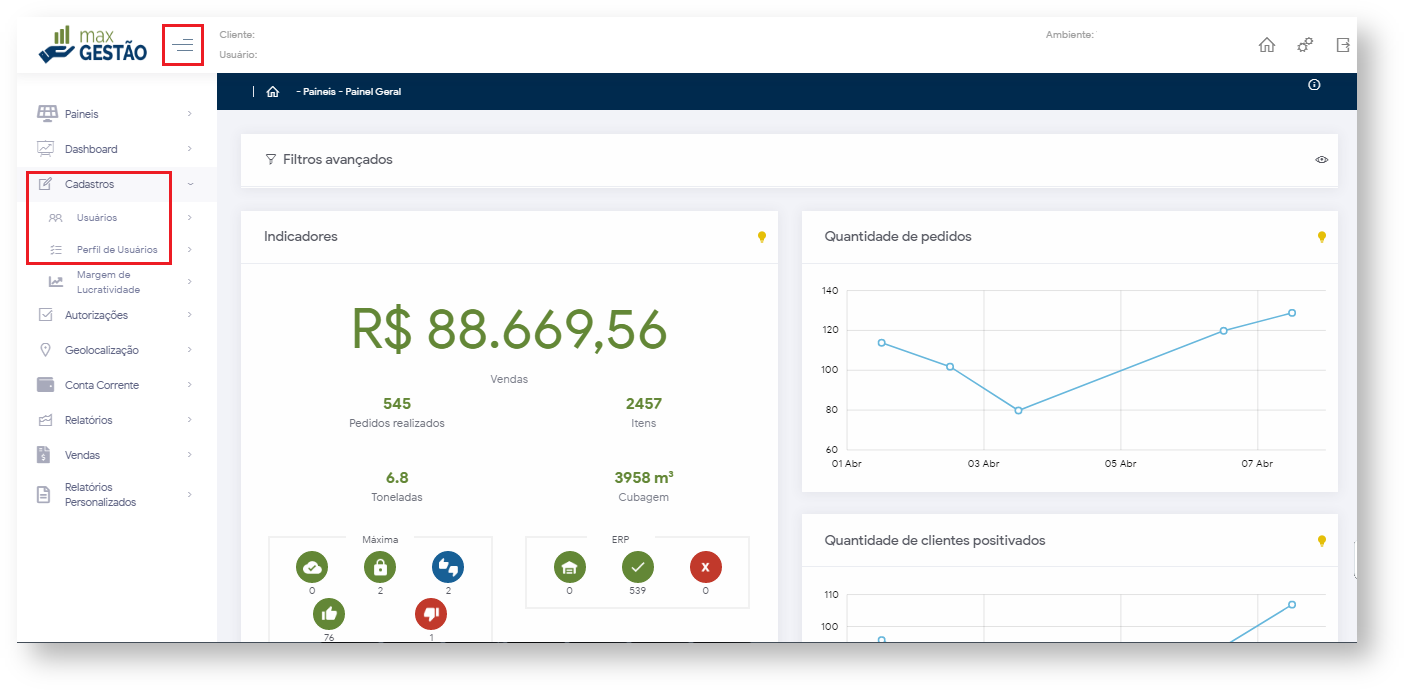 Image Removed
Image Removed
Ao acessar o cadastro de perfil ao final da linha representada pelo nome do usuário ou perfil é possível ver o ícone ![]() Image Removed, através dele faz-se edição nas permissões dos usuários e perfis cadastrados.
Image Removed, através dele faz-se edição nas permissões dos usuários e perfis cadastrados.
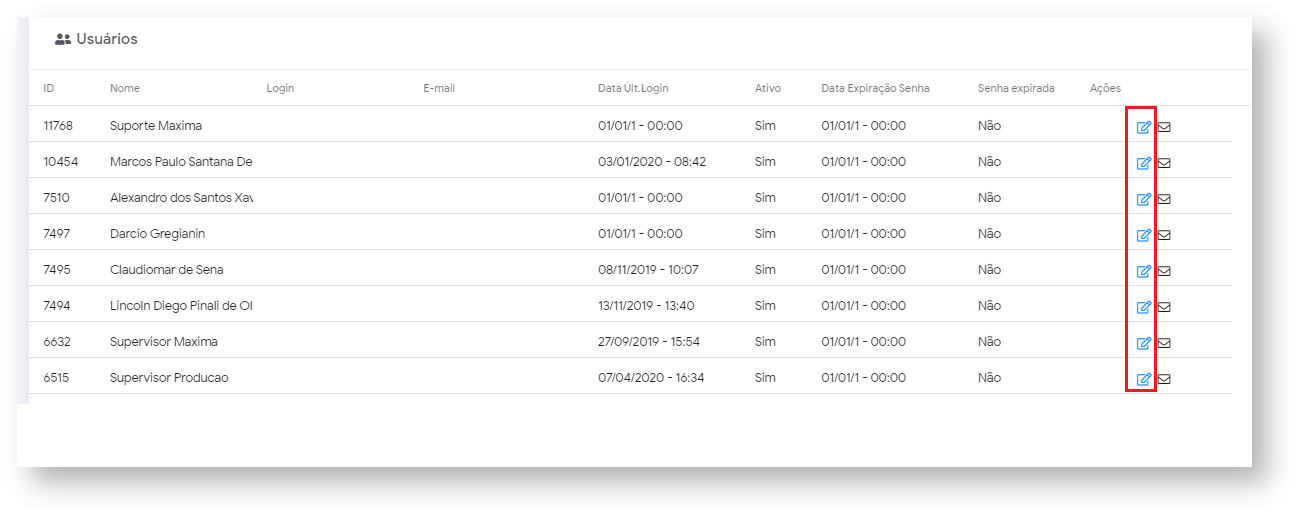 Image Removed
Image Removed
Ao clicar em permissões é possível ver que existem dois quadros onde se da diferentes tipos de permissões. No quadro Selecione acesso de rotinas implica em permissões referentes a funcionalidades do sistema que o usuário ou perfil terá acesso a visualizar e ou alterar, já no quadro Acesso a dados implica em permissões relacionada a informações da empresa.
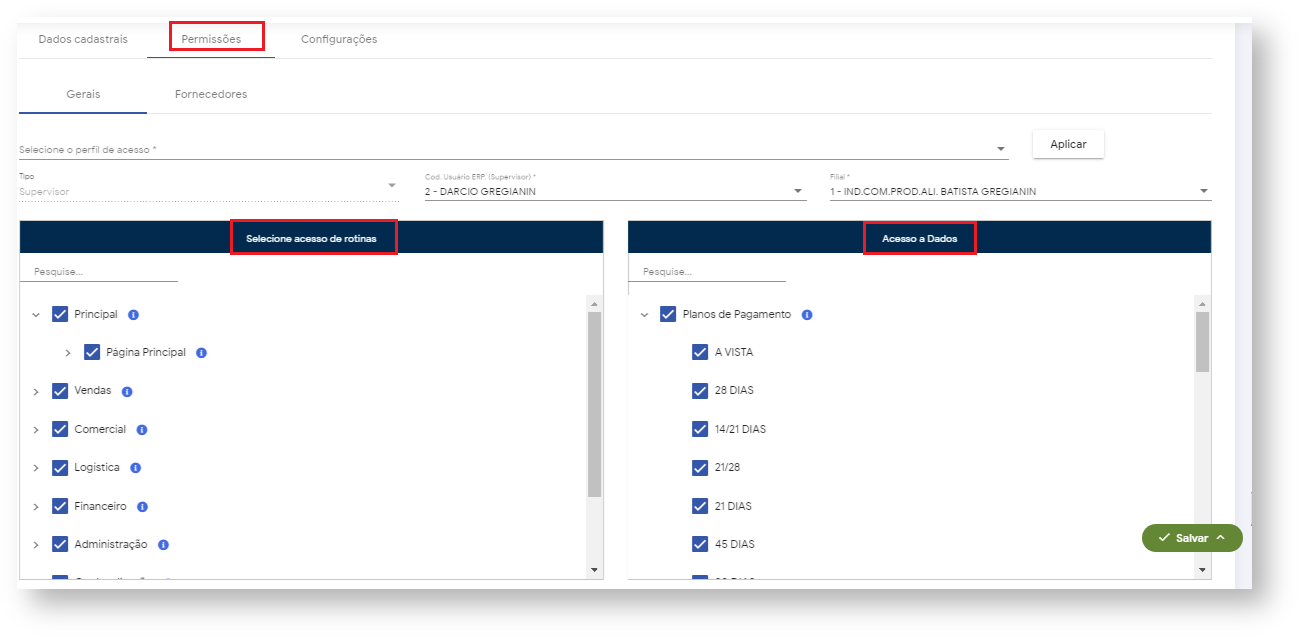 Image Removed
Image Removed
Em ambos os quadros existe ferramenta de pesquisa para agilizar, assim o usuário poderá buscar pela permissão que deseja realizar alteração. Na seta que fica a frente do nome de cada permissão é possível abrir para todas as ações relacionadas aquela permissão, desta forma é possível marcar somente uma ou algumas ou se marcar a permissão principal o sistema entenderá que é para marcar todas que estão relacionadas a ela.
 Image Removed
Image Removed
Quadro Selecione acesso de rotinas
![]() Image RemovedPrincipal -
Image RemovedPrincipal -
![]() Image RemovedPágina principal
Image RemovedPágina principal
![]() Image RemovedVisualizar Histórico de Vendas
Image RemovedVisualizar Histórico de Vendas
![]() Image RemovedGráfico de Histórico de Comissões
Image RemovedGráfico de Histórico de Comissões
![]() Image RemovedGráfico de Histórico de Débito/Crédito
Image RemovedGráfico de Histórico de Débito/Crédito
![]() Image RemovedIgnorar restrição de fornecedor
Image RemovedIgnorar restrição de fornecedor
Através da página inicial do maxGestão do lado esquerdo da tela clique em relatórios, irá abrir uma página com todos os relatórios.
 Image Removed
Image Removed
 Image Removed
Image Removed
![]() Image RemovedVendas - Essa permissão define se o usuário terá acesso ou não aos relatórios que compõem o Menu Vendas, cada permissão de acesso abaixo citada corresponde a um relatório, desta forma poderá ser marcada a permissão principal para que se tenha cesso a todos ou separadamente para que o usuário tenha acesso somente ao relatório que é necessário.
Image RemovedVendas - Essa permissão define se o usuário terá acesso ou não aos relatórios que compõem o Menu Vendas, cada permissão de acesso abaixo citada corresponde a um relatório, desta forma poderá ser marcada a permissão principal para que se tenha cesso a todos ou separadamente para que o usuário tenha acesso somente ao relatório que é necessário.
![]() Image RemovedAnálise de resultados
Image RemovedAnálise de resultados
![]() Image Removed
Image Removed
![]() Image Removed
Image Removed
![]() Image Removed
Image Removed
![]() Image Removed
Image Removed
![]() Image Removed
Image Removed
![]() Image RemovedVenda por equipe e análise de vendas
Image RemovedVenda por equipe e análise de vendas
![]() Image Removed
Image Removed
![]() Image Removed
Image Removed
![]() Image Removed
Image Removed
![]() Image Removed
Image Removed
![]() Image Removed
Image Removed
![]() Image Removed
Image Removed
![]() Image Removed
Image Removed
![]() Image Removed
Image Removed
![]() Image Removed
Image Removed
![]() Image Removed
Image Removed
![]() Image RemovedPositivação de clientes
Image RemovedPositivação de clientes
![]() Image Removed
Image Removed
![]() Image Removed
Image Removed
![]() Image RemovedVenda por prazo ( Plano de pagamento)
Image RemovedVenda por prazo ( Plano de pagamento)
![]() Image Removed
Image Removed
![]() Image Removed
Image Removed
![]() Image Removed
Image Removed
![]() Image Removed
Image Removed
![]() Image Removed
Image Removed
![]() Image Removed
Image Removed
![]() Image Removed
Image Removed
![]() Image Removed
Image Removed
![]() Image Removed
Image Removed
![]() Image Removed
Image Removed
![]() Image RemovedVenda por código de cobrança
Image RemovedVenda por código de cobrança
![]() Image Removed
Image Removed
![]() Image Removed
Image Removed
![]() Image Removed
Image Removed
![]() Image Removed
Image Removed
![]() Image Removed
Image Removed
![]() Image Removed
Image Removed
![]() Image Removed
Image Removed
![]() Image Removed
Image Removed
![]() Image Removed
Image Removed
![]() Image Removed
Image Removed
![]() Image RemovedPosição, tipos de venda e origem de pedidos
Image RemovedPosição, tipos de venda e origem de pedidos
![]() Image Removed
Image Removed
![]() Image Removed
Image Removed
![]() Image Removed
Image Removed
![]() Image Removed
Image Removed
![]() Image Removed
Image Removed
![]() Image Removed
Image Removed
![]() Image Removed
Image Removed
![]() Image Removed
Image Removed
![]() Image Removed
Image Removed
![]() Image Removed
Image Removed
![]() Image Removed
Image Removed
![]() Image Removed
Image Removed
![]() Image Removed
Image Removed
![]() Image Removed
Image Removed
![]() Image Removed
Image Removed
![]() Image Removed
Image Removed
![]() Image Removed
Image Removed
![]() Image Removed
Image Removed
![]() Image Removed
Image Removed
![]() Image Removed
Image Removed
![]() Image Removed
Image Removed
![]() Image Removed
Image Removed
![]() Image Removed
Image Removed
![]() Image RemovedProjeção de venda-
Image RemovedProjeção de venda-
![]() Image Removed
Image Removed
![]() Image Removed
Image Removed
![]() Image Removed
Image Removed
![]() Image RemovedVenda por praça / Rota
Image RemovedVenda por praça / Rota
![]() Image Removed
Image Removed
![]() Image Removed
Image Removed
![]() Image Removed
Image Removed
![]() Image Removed
Image Removed
![]() Image Removed
Image Removed
![]() Image Removed
Image Removed
![]() Image Removed
Image Removed
![]() Image Removed
Image Removed
![]() Image Removed
Image Removed
![]() Image Removed
Image Removed
![]() Image Removed
Image Removed
![]() Image RemovedAnalítico de Vendas
Image RemovedAnalítico de Vendas
![]() Image Removed
Image Removed
![]() Image Removed
Image Removed
![]() Image Removed
Image Removed
![]() Image Removed
Image Removed
![]() Image Removed
Image Removed
![]() Image RemovedAnálise de débito e crédito
Image RemovedAnálise de débito e crédito
![]() Image Removed
Image Removed
![]() Image Removed
Image Removed
![]() Image Removed
Image Removed
![]() Image Removed
Image Removed
![]() Image Removed
Image Removed
![]() Image Removed
Image Removed
![]() Image Removed
Image Removed
![]() Image RemovedAcompanhamento venda prevista x Realizada -
Image RemovedAcompanhamento venda prevista x Realizada -
![]() Image Removed
Image Removed
![]() Image Removed
Image Removed
![]() Image Removed
Image Removed
![]() Image Removed
Image Removed
![]() Image Removed
Image Removed
![]() Image Removed
Image Removed
![]() Image Removed
Image Removed
![]() Image Removed
Image Removed
![]() Image Removed
Image Removed
![]() Image RemovedVenda por ramo de atividade
Image RemovedVenda por ramo de atividade
![]() Image Removed
Image Removed
![]() Image Removed
Image Removed
![]() Image Removed
Image Removed
![]() Image Removed
Image Removed
![]() Image Removed
Image Removed
![]() Image Removed
Image Removed
![]() Image Removed
Image Removed
![]() Image Removed
Image Removed
![]() Image Removed
Image Removed
![]() Image RemovedConsulta por representante -
Image RemovedConsulta por representante -
![]() Image Removed
Image Removed
![]() Image Removed
Image Removed
![]() Image Removed
Image Removed
![]() Image RemovedConsultar clientes -
Image RemovedConsultar clientes -
![]() Image Removed
Image Removed
![]() Image Removed
Image Removed
![]() Image Removed
Image Removed
![]() Image Removed
Image Removed
![]() Image RemovedConsultar pedido de venda -
Image RemovedConsultar pedido de venda -
![]() Image Removed
Image Removed
![]() Image Removed
Image Removed
![]() Image Removed
Image Removed
![]() Image RemovedResumo de devoluções -
Image RemovedResumo de devoluções -
![]() Image Removed
Image Removed
![]() Image Removed
Image Removed
![]() Image Removed
Image Removed
![]() Image Removed
Image Removed
![]() Image Removed
Image Removed
![]() Image Removed
Image Removed
![]() Image RemovedAnálise de bonificações -
Image RemovedAnálise de bonificações -
![]() Image Removed
Image Removed
![]() Image Removed
Image Removed
![]() Image Removed
Image Removed
![]() Image Removed
Image Removed
![]() Image Removed
Image Removed
![]() Image Removed
Image Removed
![]() Image Removed
Image Removed
![]() Image Removed
Image Removed
![]() Image Removed
Image Removed
![]() Image RemovedResumo de faturamento -
Image RemovedResumo de faturamento -
![]() Image Removed
Image Removed
![]() Image Removed
Image Removed
![]() Image Removed
Image Removed
![]() Image Removed
Image Removed
![]() Image Removed
Image Removed
![]() Image Removed
Image Removed
![]() Image Removed
Image Removed
![]() Image Removed
Image Removed
![]() Image Removed
Image Removed
![]() Image RemovedIndicadores de desempenho organizacional -
Image RemovedIndicadores de desempenho organizacional -
![]() Image Removed
Image Removed
![]() Image Removed
Image Removed
![]() Image RemovedConsultar conta corrente do Rca (Flexivel) -
Image RemovedConsultar conta corrente do Rca (Flexivel) -
![]() Image Removed
Image Removed
![]() Image Removed
Image Removed
![]() Image Removed
Image Removed
![]() Image RemovedAcompanhamento de venda por trimestre -
Image RemovedAcompanhamento de venda por trimestre -
![]() Image Removed
Image Removed
![]() Image Removed
Image Removed
![]() Image Removed
Image Removed
![]() Image Removed
Image Removed
![]() Image RemovedApuração faturamento -
Image RemovedApuração faturamento -
![]() Image Removed
Image Removed
![]() Image RemovedRelatório clientes sem venda -
Image RemovedRelatório clientes sem venda -
![]() Image Removed
Image Removed
![]() Image RemovedApuração de metas -
Image RemovedApuração de metas -
![]() Image Removed
Image Removed
![]() Image RemovedConsulta anotações de clientes -
Image RemovedConsulta anotações de clientes -
![]() Image Removed
Image Removed
Através da página inicial do maxGestão do lado esquerdo da tela clique em relatórios, irá abrir uma página com todos os relatórios.
 Image Removed
Image Removed
Irá abrir uma nova página, clique em vendas e visualizará os relatórios que compõem o Menu.
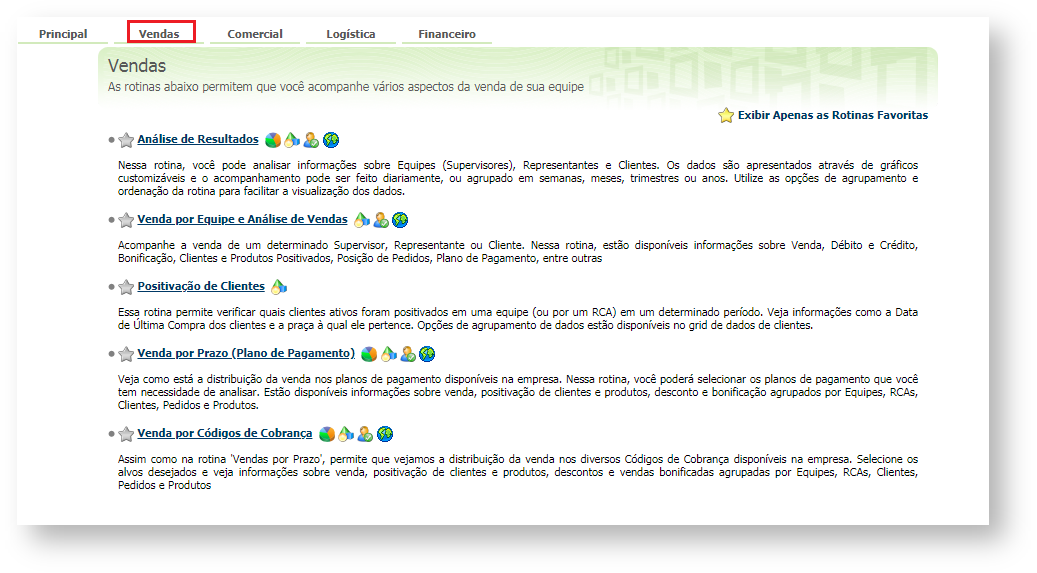 Image Removed
Image Removed
![]() Image RemovedComercial - Essa permissão define se o usuário terá acesso ou não aos relatórios que compõem o Menu Comercial, cada permissão de acesso abaixo citada corresponde a um relatório, desta forma poderá ser marcada a permissão principal para que se tenha cesso a todos ou separadamente para que o usuário tenha acesso somente ao relatório que é necessário.
Image RemovedComercial - Essa permissão define se o usuário terá acesso ou não aos relatórios que compõem o Menu Comercial, cada permissão de acesso abaixo citada corresponde a um relatório, desta forma poderá ser marcada a permissão principal para que se tenha cesso a todos ou separadamente para que o usuário tenha acesso somente ao relatório que é necessário.
![]() Image RemovedEntrada de produtos
Image RemovedEntrada de produtos
![]() Image Removed
Image Removed
![]() Image Removed
Image Removed
![]() Image Removed
Image Removed
![]() Image RemovedProdutos em falta
Image RemovedProdutos em falta
![]() Image Removed
Image Removed
![]() Image Removed
Image Removed
![]() Image Removed
Image Removed
![]() Image RemovedProdutos sem giro
Image RemovedProdutos sem giro
![]() Image Removed
Image Removed
![]() Image Removed
Image Removed
![]() Image Removed
Image Removed
![]() Image RemovedProdutos mais vendidos
Image RemovedProdutos mais vendidos
![]() Image Removed
Image Removed
![]() Image Removed
Image Removed
![]() Image Removed
Image Removed
![]() Image Removed
Image Removed
![]() Image Removed
Image Removed
![]() Image Removed
Image Removed
![]() Image RemovedVenda por fornecedor
Image RemovedVenda por fornecedor
![]() Image Removed
Image Removed
![]() Image Removed
Image Removed
![]() Image Removed
Image Removed
![]() Image Removed
Image Removed
![]() Image Removed
Image Removed
![]() Image Removed
Image Removed
![]() Image Removed
Image Removed
![]() Image Removed
Image Removed
![]() Image Removed
Image Removed
![]() Image Removed
Image Removed
![]() Image Removed
Image Removed
![]() Image Removed
Image Removed
![]() Image Removed
Image Removed
![]() Image RemovedConsultar produto, estoque e preço
Image RemovedConsultar produto, estoque e preço
![]() Image Removed
Image Removed
![]() Image Removed
Image Removed
![]() Image Removed
Image Removed
![]() Image Removed
Image Removed
![]() Image Removed
Image Removed
![]() Image Removed
Image Removed
![]() Image Removed
Image Removed
![]() Image Removed
Image Removed
![]() Image Removed
Image Removed
![]() Image Removed
Image Removed
![]() Image Removed
Image Removed
![]() Image Removed
Image Removed
![]() Image Removed
Image Removed
![]() Image RemovedVenda por departamento, seção e categoria
Image RemovedVenda por departamento, seção e categoria
![]() Image Removed
Image Removed
![]() Image Removed
Image Removed
![]() Image Removed
Image Removed
![]() Image Removed
Image Removed
![]() Image Removed
Image Removed
![]() Image Removed
Image Removed
![]() Image Removed
Image Removed
![]() Image Removed
Image Removed
![]() Image Removed
Image Removed
![]() Image Removed
Image Removed
![]() Image Removed
Image Removed
![]() Image RemovedAnálise de positivação de produtos
Image RemovedAnálise de positivação de produtos
![]() Image Removed
Image Removed
![]() Image Removed
Image Removed
![]() Image Removed
Image Removed
![]() Image Removed
Image Removed
![]() Image Removed
Image Removed
![]() Image Removed
Image Removed
![]() Image Removed
Image Removed
![]() Image Removed
Image Removed
![]() Image Removed
Image Removed
![]() Image Removed
Image Removed
![]() Image RemovedAnálise de Positivação de Clientes
Image RemovedAnálise de Positivação de Clientes
![]() Image Removed
Image Removed
![]() Image Removed
Image Removed
![]() Image Removed
Image Removed
![]() Image Removed
Image Removed
![]() Image Removed
Image Removed
![]() Image Removed
Image Removed
![]() Image RemovedAnálise de Vendas de Fornecedor
Image RemovedAnálise de Vendas de Fornecedor
![]() Image Removed
Image Removed
![]() Image RemovedRoteiro de visita de Rcas por seção
Image RemovedRoteiro de visita de Rcas por seção
![]() Image Removed
Image Removed
![]() Image Removed
Image Removed
![]() Image Removed
Image Removed
![]() Image RemovedVenda por estado, município e bairro
Image RemovedVenda por estado, município e bairro
![]() Image Removed
Image Removed
![]() Image Removed
Image Removed
![]() Image Removed
Image Removed
![]() Image Removed
Image Removed
![]() Image Removed
Image Removed
![]() Image Removed
Image Removed
![]() Image Removed
Image Removed
![]() Image Removed
Image Removed
![]() Image Removed
Image Removed
![]() Image Removed
Image Removed
![]() Image Removed
Image Removed
![]() Image Removed
Image Removed
![]() Image Removed
Image Removed
![]() Image Removed
Image Removed
![]() Image RemovedVenda por equipe / Fornecedor
Image RemovedVenda por equipe / Fornecedor
![]() Image Removed
Image Removed
![]() Image Removed
Image Removed
![]() Image Removed
Image Removed
![]() Image Removed
Image Removed
![]() Image Removed
Image Removed
![]() Image Removed
Image Removed
![]() Image Removed
Image Removed
![]() Image Removed
Image Removed
![]() Image Removed
Image Removed
![]() Image Removed
Image Removed
![]() Image Removed
Image Removed
![]() Image Removed
Image Removed
![]() Image Removed
Image Removed
![]() Image RemovedConsultar justificativa de não compra
Image RemovedConsultar justificativa de não compra
![]() Image Removed
Image Removed
![]() Image Removed
Image Removed
![]() Image Removed
Image Removed
![]() Image Removed
Image Removed
![]() Image RemovedAcompanhamento de visitas
Image RemovedAcompanhamento de visitas
![]() Image Removed
Image Removed
Através da página inicial do maxGestão do lado esquerdo da tela clique em relatórios, irá abrir uma página com todos os relatórios.
 Image Removed
Image Removed
Irá abrir uma nova página, clique em vendas e visualizará os relatórios que compõem o Menu.
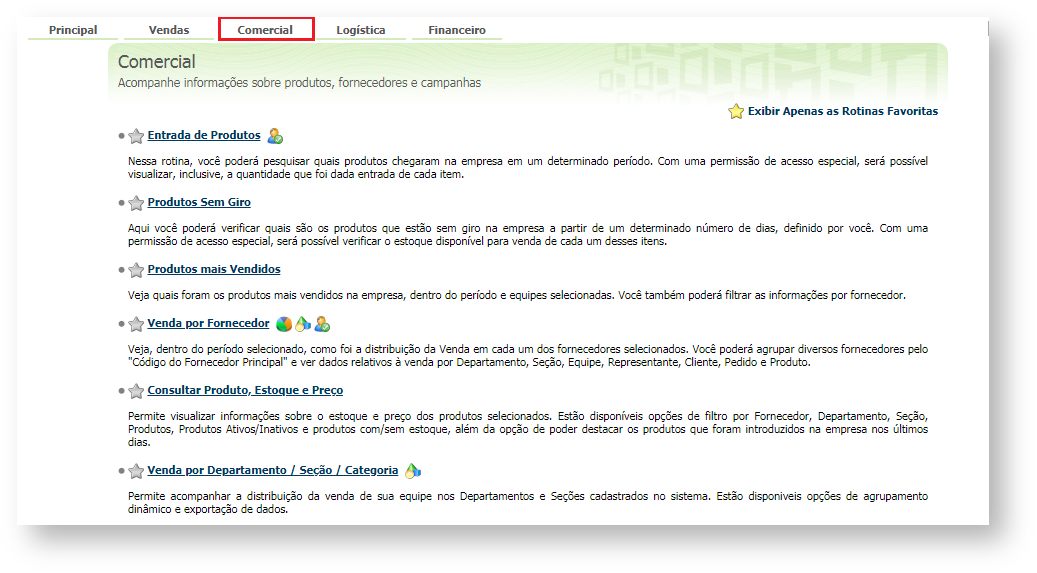 Image Removed
Image Removed
![]() Image RemovedLogística- Essa permissão define se o usuário terá acesso ou não aos relatórios que compõem o Menu Vendas, cada permissão de acesso abaixo citada corresponde a um relatório, desta forma poderá ser marcada a permissão principal para que se tenha cesso a todos ou separadamente para que o usuário tenha acesso somente ao relatório que é necessário.
Image RemovedLogística- Essa permissão define se o usuário terá acesso ou não aos relatórios que compõem o Menu Vendas, cada permissão de acesso abaixo citada corresponde a um relatório, desta forma poderá ser marcada a permissão principal para que se tenha cesso a todos ou separadamente para que o usuário tenha acesso somente ao relatório que é necessário.
![]() Image RemovedConsultar carregamento
Image RemovedConsultar carregamento
![]() Image Removed
Image Removed
![]() Image Removed
Image Removed
![]() Image Removed
Image Removed
![]() Image Removed
Image Removed
![]() Image Removed
Image Removed
![]() Image Removed
Image Removed
![]() Image Removed
Image Removed
![]() Image Removed
Image Removed
![]() Image Removed
Image Removed
![]() Image Removed
Image Removed
![]() Image Removed
Image Removed
![]() Image Removed
Image Removed
![]() Image Removed
Image Removed
![]() Image RemovedBuscar produto, pedido em carregamento
Image RemovedBuscar produto, pedido em carregamento
![]() Image Removed
Image Removed
![]() Image Removed
Image Removed
![]() Image Removed
Image Removed
![]() Image Removed
Image Removed
![]() Image Removed
Image Removed
![]() Image Removed
Image Removed
Através da página inicial do maxGestão do lado esquerdo da tela clique em relatórios, irá abrir uma página com todos os relatórios.
 Image Removed
Image Removed
Irá abrir uma nova página, clique em Logística e visualizará os relatórios que compõem o Menu.
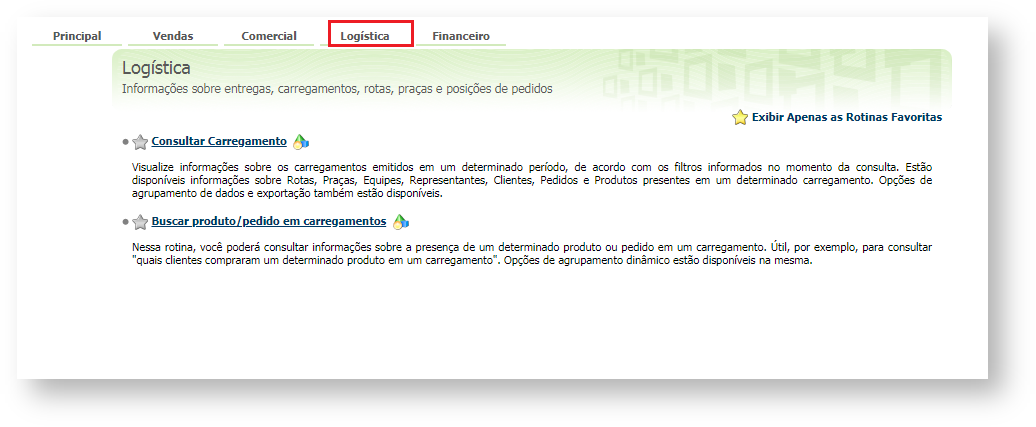 Image Removed
Image Removed
![]() Image RemovedFinanceiro - Essa permissão define se o usuário terá acesso ou não aos relatórios que compõem o Menu Financeiro, cada permissão de acesso abaixo citada corresponde a um relatório, desta forma poderá ser marcada a permissão principal para que se tenha cesso a todos ou separadamente para que o usuário tenha acesso somente ao relatório que é necessário.
Image RemovedFinanceiro - Essa permissão define se o usuário terá acesso ou não aos relatórios que compõem o Menu Financeiro, cada permissão de acesso abaixo citada corresponde a um relatório, desta forma poderá ser marcada a permissão principal para que se tenha cesso a todos ou separadamente para que o usuário tenha acesso somente ao relatório que é necessário.
![]() Image RemovedConsultar Títulos Pendentes, Em Atraso ou Inadimplentes
Image RemovedConsultar Títulos Pendentes, Em Atraso ou Inadimplentes
![]() Image Removed
Image Removed
![]() Image Removed
Image Removed
![]() Image Removed
Image Removed
![]() Image Removed
Image Removed
![]() Image Removed
Image Removed
![]() Image Removed
Image Removed
![]() Image Removed
Image Removed
![]() Image Removed
Image Removed
![]() Image Removed
Image Removed
![]() Image RemovedAnálise de Crédito de Clientes
Image RemovedAnálise de Crédito de Clientes
![]() Image Removed
Image Removed
![]() Image Removed
Image Removed
![]() Image RemovedAnálise de Comissão por Venda
Image RemovedAnálise de Comissão por Venda
![]() Image Removed
Image Removed
![]() Image Removed
Image Removed
![]() Image Removed
Image Removed
![]() Image Removed
Image Removed
![]() Image Removed
Image Removed
![]() Image RemovedAnálise de Comissão por Liquidez
Image RemovedAnálise de Comissão por Liquidez
![]() Image Removed
Image Removed
![]() Image Removed
Image Removed
![]() Image Removed
Image Removed
![]() Image Removed
Image Removed
![]() Image Removed
Image Removed
Através da página inicial do maxGestão do lado esquerdo da tela clique em relatórios, irá abrir uma página com todos os relatórios.
 Image Removed
Image Removed
Irá abrir uma nova página, clique em Financeiro e visualizará os relatórios que compõem o Menu.
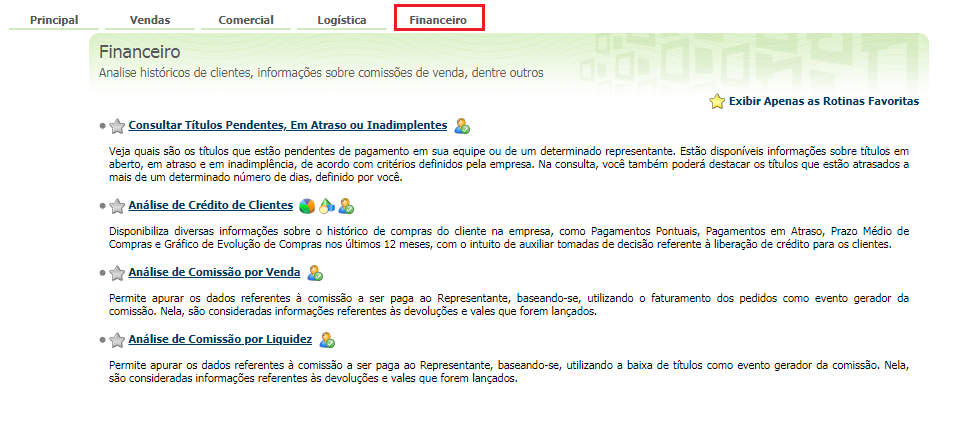 Image Removed
Image Removed
![]() Image RemovedAdministração - Permissão principal se marcado ela permitirá que usuário tenha acesso as informações sobre Configurações do sistema, Cadastrar perfil de usuários, Cadastrar usuários, Controle de autorização de Pedidos, Cadastro de autorizações por margem de lucratividade, Relatórios personalizados. Porém podem ser marcadas separadamente para que o usuário tenha acesso somente ao que é necessário.
Image RemovedAdministração - Permissão principal se marcado ela permitirá que usuário tenha acesso as informações sobre Configurações do sistema, Cadastrar perfil de usuários, Cadastrar usuários, Controle de autorização de Pedidos, Cadastro de autorizações por margem de lucratividade, Relatórios personalizados. Porém podem ser marcadas separadamente para que o usuário tenha acesso somente ao que é necessário.
![]() Image RemovedConfigurações do sistema -
Image RemovedConfigurações do sistema -
![]() Image Removed
Image Removed
![]() Image RemovedCadastrar perfil de usuários - Se marcado permite que o usuário crie e faça edição em perfil de usuários, isso implica em dar permissões de acesso, configurar acesso a fornecedores bem como configurar minimo de desconto permite em autorização de pedidos, minimo de lucratividade permitido para autorização e valor máximo de pedido bonificado que ele pode autorizar.
Image RemovedCadastrar perfil de usuários - Se marcado permite que o usuário crie e faça edição em perfil de usuários, isso implica em dar permissões de acesso, configurar acesso a fornecedores bem como configurar minimo de desconto permite em autorização de pedidos, minimo de lucratividade permitido para autorização e valor máximo de pedido bonificado que ele pode autorizar.
![]() Image Removed
Image Removed
![]() Image RemovedCadastrar usuários - Se marcado permite que o usuário faça edição no cadastro de usuários, isso implica em alterar dados cadastrais, dar ou retirar permissões de acesso, configurar acesso a fornecedores bem como configurar minimo de desconto permitido em autorização de pedidos, minimo de lucratividade permitido e valor máximo de pedido bonificado que ele pode autorizar.
Image RemovedCadastrar usuários - Se marcado permite que o usuário faça edição no cadastro de usuários, isso implica em alterar dados cadastrais, dar ou retirar permissões de acesso, configurar acesso a fornecedores bem como configurar minimo de desconto permitido em autorização de pedidos, minimo de lucratividade permitido e valor máximo de pedido bonificado que ele pode autorizar.
![]() Image Removed
Image Removed
![]() Image RemovedControle de autorização de Pedidos - Se marcado permite que o usuário tenha acesso a autorizar ou rejeitar pedidos que entram para autorização, ainda em caso de aprovação permite que o mesmo debite do conta corrente do Rca já deixando marcado sim ou não, alterar a comissão do produto também autorizar venda bonificada. As permissões que compõem a permissão principal de controle de autorização podem ser marcadas separadamente conforme necessidade.
Image RemovedControle de autorização de Pedidos - Se marcado permite que o usuário tenha acesso a autorizar ou rejeitar pedidos que entram para autorização, ainda em caso de aprovação permite que o mesmo debite do conta corrente do Rca já deixando marcado sim ou não, alterar a comissão do produto também autorizar venda bonificada. As permissões que compõem a permissão principal de controle de autorização podem ser marcadas separadamente conforme necessidade.
![]() Image Removed
Image Removed
![]() Image RemovedDebitar da conta corrente do RCA
Image RemovedDebitar da conta corrente do RCA
![]() Image Removed
Image Removed
![]() Image Removed
Image Removed
![]() Image RemovedP
Image RemovedP
![]() Image Removed
Image Removed
![]() Image RemovedCadastro de autorizações por margem de lucratividade - Se marcado permite que o usuário tenha acesso a cadastrar ou editar faixa inicial e final para que o pedido nem seja gravado no ERP, para que o pedido entre para o fluxo de aprovação ou para que o mesmo seja enviado direto no ERP.
Image RemovedCadastro de autorizações por margem de lucratividade - Se marcado permite que o usuário tenha acesso a cadastrar ou editar faixa inicial e final para que o pedido nem seja gravado no ERP, para que o pedido entre para o fluxo de aprovação ou para que o mesmo seja enviado direto no ERP.
![]() Image Removed
Image Removed
![]() Image RemovedRelatórios personalizados - Se marcado permite que o usuário tenha acesso a consulta de relatórios personalizados.
Image RemovedRelatórios personalizados - Se marcado permite que o usuário tenha acesso a consulta de relatórios personalizados.
![]() Image Removed
Image Removed
![]() Image RemovedGeolocalização - Permissão principal se marcada ela permitirá queo usuário tenha acesso as informações tanto do Painel de Auditoria quanto do Mapa. Porém podem ser marcadas separadamente para que o usuário tenha acesso somente ao que é necessário.
Image RemovedGeolocalização - Permissão principal se marcada ela permitirá queo usuário tenha acesso as informações tanto do Painel de Auditoria quanto do Mapa. Porém podem ser marcadas separadamente para que o usuário tenha acesso somente ao que é necessário.
![]() Image RemovedPainel de auditoria - ele terá acesso a informações nas visões Filial, supervisor e vendedor como, quantidade de equipes e vendedores, o status de GPS dos mesmos, clientes agendados, visitados e ou positivados, valor atendido e em andamento. Na visão vendedor ainda km rodado e km trabalhado além das ações realizadas.
Image RemovedPainel de auditoria - ele terá acesso a informações nas visões Filial, supervisor e vendedor como, quantidade de equipes e vendedores, o status de GPS dos mesmos, clientes agendados, visitados e ou positivados, valor atendido e em andamento. Na visão vendedor ainda km rodado e km trabalhado além das ações realizadas.
![]() Image Removed
Image Removed
![]() Image RemovedMapa - o usuário terá acesso a localização do vendedores, trajeto planejado e executado e ações realizadas por eles. Essas permissões funcionam em conjunto com as permissões de filial e equipe pois no só mostrará no painel a(s) Filial ou Filiais e equipes a que o usuário tem permissão de acesso.
Image RemovedMapa - o usuário terá acesso a localização do vendedores, trajeto planejado e executado e ações realizadas por eles. Essas permissões funcionam em conjunto com as permissões de filial e equipe pois no só mostrará no painel a(s) Filial ou Filiais e equipes a que o usuário tem permissão de acesso.
![]() Image Removed
Image Removed
![]() Image RemovedPainéis - Se marcado permite que o usuário tenha acesso ao Painel Geral do maxGestão como página inicial, o que vai constar nela vai depender de várias outras permissões envolvidas.
Image RemovedPainéis - Se marcado permite que o usuário tenha acesso ao Painel Geral do maxGestão como página inicial, o que vai constar nela vai depender de várias outras permissões envolvidas.
![]() Image RemovedPainel Geral
Image RemovedPainel Geral
![]() Image Removed
Image Removed
![]() Image RemovedConta Corrente - Se marcado permite que o usuário tenha acesso a Gestão de conta corrente, ou seja, realize crédito e débito da conta corrente dos vendedores e também realize transferência de saldo de um vendedor para outro. Essa permissão assim como de equipes e Filiais tem impacto em toda parte de resultados, ou seja, só vai trazer resultado da Filial que tiver marcada para que determinado usuário tenha acesso.
Image RemovedConta Corrente - Se marcado permite que o usuário tenha acesso a Gestão de conta corrente, ou seja, realize crédito e débito da conta corrente dos vendedores e também realize transferência de saldo de um vendedor para outro. Essa permissão assim como de equipes e Filiais tem impacto em toda parte de resultados, ou seja, só vai trazer resultado da Filial que tiver marcada para que determinado usuário tenha acesso.
7.0 - Permissão de acesso a Fornecedores
Permissão principal, se marcado permite que o usuário tenha acesso a todos os fornecedores.
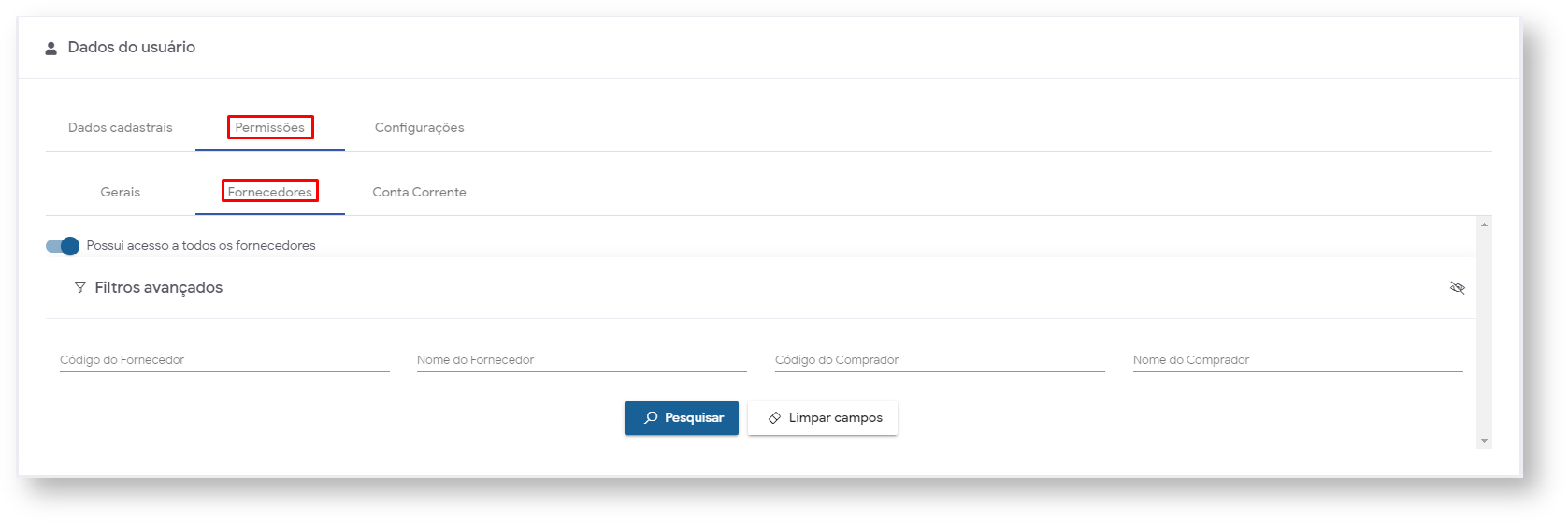 Image Added
Image Added
![]() Image AddedPossui acesso a todos os fornecedores
Image AddedPossui acesso a todos os fornecedores
8.0 - Permissão de acesso ao Conta corrente
Permissão principal, se marcado permite que o usuário tenha acesso a Gestão de conta corrente. As permissões que compõem a permissão principal de Gestão de conta corrente podem ser marcadas separadamente conforme necessidade. Ex: Se apenas a permissão de acesso básico e transferência de saldo estiverem marcadas o usuário terá acesso somente a essas funcionalidades. Essa permissão afeta a autorização de pedidos, por exemplo se tiver um pedido para ser autorizado que o supervisor deseja descontar do conta corrente não será possível se possível se a opção tiver estiver desmarcada.
 Image Added
Image Added
![]() Image Added
Image Added
![]() Image Removed
Image Removed
![]() Image Added
Image Added
![]() Image Removed
Image Removed
![]() Image Removed
Image Removed
![]() Image Removed
Image Removed
Quadro acesso a dados
![]() Image RemovedPlanos de pagamento - Permite acesso aos planos de pagamentos existentes, se marcado o usuário terá acesso aquele plano se desmarcado não terá. Essa permissão afeta por exemplo a autorização de pedido, pois se um pedido com um plano que o supervisor não tem acesso entra para ser autorizado o mesmo não conseguirá realizar a autorização.
Image RemovedPlanos de pagamento - Permite acesso aos planos de pagamentos existentes, se marcado o usuário terá acesso aquele plano se desmarcado não terá. Essa permissão afeta por exemplo a autorização de pedido, pois se um pedido com um plano que o supervisor não tem acesso entra para ser autorizado o mesmo não conseguirá realizar a autorização.
![]() Image RemovedCobrança - Permite acesso aos tipos de cobrança existentes, se marcado o usuário terá acesso aquele tipo de cobrança se desmarcado não terá. Essa permissão afeta por exemplo a autorização de pedido, pois se um pedido com um tipo de cobrança que o supervisor não tem acesso entra para ser autorizado o mesmo não conseguirá realizar a autorização.
Image RemovedCobrança - Permite acesso aos tipos de cobrança existentes, se marcado o usuário terá acesso aquele tipo de cobrança se desmarcado não terá. Essa permissão afeta por exemplo a autorização de pedido, pois se um pedido com um tipo de cobrança que o supervisor não tem acesso entra para ser autorizado o mesmo não conseguirá realizar a autorização.
(Verificar se de fato as permissões acima afetam a autorização e se sim, se afeta somente ela.)
![]() Image RemovedDepartamento de produtos - Permite acesso aos tipos de departamento existentes, se marcado o usuário terá acesso aquele tipo de departamento se desmarcado não terá. (Verificar onde essa permissão afeta para o supervisor)
Image RemovedDepartamento de produtos - Permite acesso aos tipos de departamento existentes, se marcado o usuário terá acesso aquele tipo de departamento se desmarcado não terá. (Verificar onde essa permissão afeta para o supervisor)
![]() Image RemovedSeção de produtos - Permite acesso aos tipos de seções existentes, se marcado o usuário terá acesso aquela seção se desmarcado não terá. (Verificar onde essa permissão afeta para o supervisor)
Image RemovedSeção de produtos - Permite acesso aos tipos de seções existentes, se marcado o usuário terá acesso aquela seção se desmarcado não terá. (Verificar onde essa permissão afeta para o supervisor)
![]() Image RemovedEquipes (Supervisores)- Define a qual equipe o usuário terá acesso ou se ele terá acesso a informações de todas as equipes. Essa permissão afeta a toda parte de resultados, como indicadores, quantidade de pedidos, quantidade de clientes positivados (pois estão ligados a um vendedor) , ranking de vendas por supervisor ( pois só mostrará os demais supervisores se tiver acesso a visualizar) , ranking de venda por vendedor ( pois mostrará somente os vendedores da equipe que tem acesso habilitado), mapa de vendedores ( pois mostrará localização e ações dos vendedores a que se tem acesso), mapa de calor ( levará em consideração somente vendas realizadas pela equipe ou equipes que o usuário tem permissão marcada). Afeta também o Resumo de venda a Evolução de vendas e também o gráfico de posição dos pedidos, pois serão apresentados neles somente resultados da equipe e ou equipes que o usuário tem acesso bem como posição de pedidos realizados somente por eles.
Image RemovedEquipes (Supervisores)- Define a qual equipe o usuário terá acesso ou se ele terá acesso a informações de todas as equipes. Essa permissão afeta a toda parte de resultados, como indicadores, quantidade de pedidos, quantidade de clientes positivados (pois estão ligados a um vendedor) , ranking de vendas por supervisor ( pois só mostrará os demais supervisores se tiver acesso a visualizar) , ranking de venda por vendedor ( pois mostrará somente os vendedores da equipe que tem acesso habilitado), mapa de vendedores ( pois mostrará localização e ações dos vendedores a que se tem acesso), mapa de calor ( levará em consideração somente vendas realizadas pela equipe ou equipes que o usuário tem permissão marcada). Afeta também o Resumo de venda a Evolução de vendas e também o gráfico de posição dos pedidos, pois serão apresentados neles somente resultados da equipe e ou equipes que o usuário tem acesso bem como posição de pedidos realizados somente por eles.
![]() Image RemovedFiliais - Define-se de qual ou quais as filiais da empresa o usuário terá acesso a informações. Essa permissão assim como de equipes tem impacto em toda parte de resultados, ou seja, só vai trazer resultado da Filial que tiver marcada para que determinado usuário tenha acesso.
Image RemovedFiliais - Define-se de qual ou quais as filiais da empresa o usuário terá acesso a informações. Essa permissão assim como de equipes tem impacto em toda parte de resultados, ou seja, só vai trazer resultado da Filial que tiver marcada para que determinado usuário tenha acesso.
![]() Image RemovedRegiões - Define-se de qual região ou regiões de determinada filial marcada com permissão de acesso o usuário terá informações.
Image RemovedRegiões - Define-se de qual região ou regiões de determinada filial marcada com permissão de acesso o usuário terá informações.
![]() Image Added
Image Added
![]() Image Added
Image Added
![]() Image Added
Image Added
Artigos Relacionados
| Content by Label | ||||||||||||||||||
|---|---|---|---|---|---|---|---|---|---|---|---|---|---|---|---|---|---|---|
|
Artigo sugerido pelo analista XX.

